Az USB-eszközt nem ismerte fel
Ilyen zavar néha előfordul USB-meghajtóval vagy magával az USB-meghajtóval (memóriakártya vagy mp-lejátszó), amely után a flash meghajtót nem észlelik az egyik USB-aljzat. Az első lépés az USB flash meghajtó behelyezése más USB aljzatokba vagy általában egy másik számítógépbe annak megállapítása érdekében, hogy mely eszköz nem működik. Ha egy flash meghajtót észlel, és egy másik bővítőhelyen vagy másik számítógépen elkezdi működni, akkor a probléma nem vele, hanem a számítógéppel kapcsolatos. Így megértheti, hol kell a problémát kijavítani. Ez tisztán szoftverprobléma, amelyet az USB-illesztőprogram újratelepítésével lehet megoldani. Bonyolultabb esetben szerkesztenie kell a beállításjegyzéket. Ha tudja, hogyan kell használni a rendszerleíró adatbázis-tisztító programokat, akkor használhatja azokat. Ha nem, akkor a regisztrációt manuálisan is szerkesztheti. Ez így történik:
Start: futtatás / regedit / OK
HKEY_LOCAL_MACHINE \\ SYSTEM \\ CurrentControlSet \\ Enum \\ USB
HKEY_LOCAL_MACHINE \\ SYSTEM \\ CurrentControlSet \\ Enum \\ USBSTOR
és tisztítsa meg az összes mappát, amelyeknek a neve VID & PID. Ezek a nyilvántartási ágak az USB-eszközökkel kapcsolatos bejegyzéseket tartalmaznak, amelyek csatlakoztak a számítógéphez. Ha ismeri flash meghajtójának VID & PID-jét, amely nem akarja helyesen azonosítani, akkor csak azt a mappát törölheti, amely tartalmazza a flash meghajtó nevét vagy a VID & PID-t. Ezt mindkét ágaból meg kell tennie. Ha törli az összes regisztrációs bejegyzést az összes bejegyzésből, akkor semmi rossz nem fog történni. A Windows önmagában hoz létre új bejegyzéseket. Ha a Windows nem engedélyezi a mappák törlését a rendszerleíró adatbázisban, akkor ezt megteheti egy másik operációs rendszer használatával, például egy Live CD-ről. Csak megy a Live CD-n a nyilvántartásba, és ugyanúgy törli a mappákat, mint a Windows. Miután feltöltötte újra a tiéd windows verzió és ellenőrizze a flash meghajtót. Mindennek működnie kell.
Ha véletlenül törölte az adatokat vagy formázta az USB flash meghajtót
Az információk törlése vagy a flash memória formázása után az információk visszaadhatók egy egyszerű használatával recuva programok. A lényeg az, hogy adatvesztés után semmi nem íródik erre a flash meghajtóra, különben az adatok új adatokkal törölhetők.
Nem lehet formázni a flash meghajtót
Előfordul, hogy a flash meghajtó vagy a memóriakártya a hiba után olyan hibás, hogy nem tudja formázni windows eszközök. A számítógép a „Windows nem tudja befejezni a formázást” üzenetet vagy valami hasonlót jelenít meg. Ebben az esetben a Panasonic_SD Formatter.2000 segítséget nyújt Önnek, egy kis formázási segédprogramot. A program formázása után a flash meghajtó tovább használható.
A flash meghajtó nem nyílik meg, vagy nem észlelhető
Ebben az esetben speciális programokat kell használnia a flash meghajtók visszaállításához súlyos hibák után. Ahhoz, hogy tudja, melyik programot kell használni, először meg kell tudnia VID & PID chip.
VID - gyártó azonosítója
PID - eszköz azonosítója
A VID és a PID-t meg lehet tanulni olyan speciális programok segítségével, mint például ChipGenius vagy CheckUDisk. A programok akkor is érzékelik a VID és a PID-et, ha a számítógép nem látja az USB flash meghajtót.
ChipGenius - Részletes és érthető program a kínai gyártóktól. A CheckUDisk egy másik program az azonosítók azonosítására, bár egyszerűbb.
Miután megtudta a flash meghajtó chipjének azonosítóit, keresse meg a párját a táblázatban, és töltse le a szükséges programot.
Van még egy program FlashGeniusparaméterek meghatározása USB vaku a címkézés alapján vezet. A FlashGenius meghatározza a chip kapacitását és verzióját, gyártóját, feszültségét, az MLC / SLC típusát stb.
Ha a flash helyreállítási programok nem segítették
Ebben az esetben, ha semmi sem segít, és valójában semmi nem veszíthet el, akkor szigorúbb módszereket is kipróbálhat - csak lerövidítheti a chipet. Meg tudod csinálni így. Szerelje szét az USB flash meghajtót vagy az eszközt, ahol a flash memória található, helyezze be az eszközt az USB-be, kapcsolja be, ha be kell kapcsolnia, és tűvel zárja be a mikroáramkör érintkezőit.
Az érintkező bezárása így történik:
1. Ha lehetséges, nyissa ki a flash meghajtó tokját.
2. Adjon meg egy memória chipet, ez általában kissé nagyobb méretben különbözik a vezérlőtől. A mikroáramkör sarkában lévő kerek jel (kulcs) jelzi az 1. számú csap helyét. Ha az USB-meghajtó régi, akkor lehet, hogy kettő vagy három egy memória chip helyett. Ebben az esetben nehéz meghatározni, melyiket zárja be, tehát zárja le az összes chipet - a flash meghajtó továbbra sem működik.
3. Csatlakoztassa a számítógéphez, és röviden írja le a szükséges következtetéseket. (az ábrán piros jelzéssel vannak ellátva). Kényelmesebb bezárni fecskendőből származó injekciós tűvel vagy egyszerűen egy vékony csavarhúzóval. A legtöbb esetben a flash meghajtó menthető. Az információ nem helyreállítható. Emlékeztetem neked ezt a módszert nem garantálja a száz százalékos pozitív eredményt. Nem tudja menteni a flash meghajtót. Ezen felül, ha az érintkezőket bezárják, a számítógép újraindulhat. Ha a PC alaplapja nagyon régi, akkor megsérülhet az áramkör során. Tehát a flash meghajtók helyreállításával kapcsolatos minden manipuláció a te felelőssége.
Úgy néz ki, mint egy kerek jel a chipen. Ez a kulcs - az első kimenet visszaszámlálása. Ie a bal felső láb az első következtetés.
Mi lenne, ha egyáltalán semmi sem segített volna?
Ha történt, hogy az egyik módszer sem segített, akkor a dolgok teljesen rosszok. Ha ez egy drága eszköz, amely flash memóriát használ, akkor vigye azt egy szervizközpontba, és cserélje ki a chipet. Ha ez egy egyszerű USB-kártya, akkor biztonságosan dobhatja el. Mivel az ilyen helyreállítási manipulációk után lehetetlen lesz az információkat menteni, és egy üres flash meghajtó javítása sokkal költségesebb, mint egy új megvásárlása.
A flash meghajtó helyreállítása
Vannak helyzetek, amikor egy flash meghajtó a „Megfizethetetlen” az információt, amikor számítógéphez csatlakozik, a következőképpen határozza meg: "Az USB-eszközt nem ismerte fel". És még olyan programok is, mint a R-Studio nem tud segíteni ....
Mit tegyek ?! Végül is itt található az otthoni képek teljes archívuma évek óta! Dobja el a flash meghajtót, és felejtse el ?! Lehetséges, és így van. És eltöltheti drága idejét, és megpróbálhatja helyreállítani a flash meghajtót és magát az információt. Ebben a cikkben megtudhatja - a flash meghajtó helyreállítása.
Először is annak érdekében, hogy visszaállítani a flash meghajtót, Ki kell derítenie, ki készítette a flash meghajtót, és melyik cég rendelkezik rajta a vezérlővel. Ki készített, általában egy flash meghajtóra írták. Vannak olyan lehetőségek is, amikor a flash meghajtót felülírják, és a gyártó nevét nem lehet kiállítani ...
Ebben az esetben bizonyos segédprogramok, például CheckUDisk 5.3 amely a csatlakoztatott USB-eszközökkel kapcsolatos információkat mutatja.
Elsősorban az érdekli:
VID & PID: Vid_ 8564 & Pid_ 1000 ;
VendorID: JetFlash;
ProductID: Transcend 4GB;
VID & PID megtudhatja az eszközkezelőből is („Számítógép” - kattintson a jobb gombbal, válassza a „Tulajdonságok”, majd az „Eszközkezelő” lehetőséget. Ha rendelkezik Windows XP-vel, a „Tulajdonságok” kiválasztása után kattintson a „Hardver”, majd az „Eszközkezelő” elemre).
Vagy megtudjuk azokat az adatokat, amelyek érdekli őket EVEREST Ultimate Edition.Ezután lépjen a webhelyre, és írja be a kapott VID és PID:
Kattintson a "Keresés" gombra, és jelenítse meg a listát, amelyben látjuk termelő flash meghajtók modell, kötet, mi VID és PID, vezérlő, memória gyártó - Memória chip és hasznosság amellyel visszaállíthatja a vakuunkat.
A segédprogram nevének oldalán egy kis négyzet alakú gomb látható, azt tanácsolom, hogy kattintson rá. Megnyílik a flash meghajtót helyreállító felhasználó megjegyzése; helyreállítási műveletekkel.
Itt fontos az egyik árnyalat ... Nevezetesen a vezérlő. rendszerint CheckUDisk 5.3 a vezérlőt mutatja a mezőben VendorID, de előfordulhat, hogy nem jelenik meg, ha a flash meghajtó újabb-e a program verziójánál.
Ebben az esetben keressen egy újabb verziót az interneten, vagy még jobb - nyissa meg a flash meghajtót, és nézze meg a jelöléseket a vezérlő a chipen és a memória gyártójának jelölése - Memória chip a flash meghajtó hátulján (a legmegbízhatóbb opció). Információ az USB flash meghajtó megnyitásáról - ha az önmagában nem működik - ugyanazon a flashboot.ru webhelyen kereshet.
További könnyebb megismerni a vezérlő és Memory Chip -nézd meg a segédprogram nevét a helyreállításához, keresse meg http://flashboot.ru/files/ Töltse le és használja. A segédprogram használatának leírása megtalálható a program archívumában, ha nem találta meg az archívumban, javaslom, hogy olvassa el a fórumot http://flashboot.ru/forum/ .
Ez eddig az egyetlen orosz nyelvű oldal, amelyen megtalálható a legtöbb teljes információ visszaállítani USB flash meghajtó.
Javítsa meg a flash meghajtókat otthonában
A hibás flash meghajtó vagy a memóriakártya tulajdonosát gyakran nem az érdekli, hanem a rajta tárolt adatok. Az adat-helyreállítási technológia alapvetően különbözik a javítástól, mivel nem szükséges a teljes eszköz javítása. Meghibásodás esetén a flash memória tartalma mentésre kerül, és önállóan elolvasható. Ehhez a mikroáramköröket kiforrasztják a tábláról, és egy speciális eszközre (olvasóra) helyezik. A legigényesebb lépés a fájlrendszer nyers hulladékból történő felépítése, amelyhez meg kell reprodukálni a vezérlő logikáját. Speciális hardver és szoftver rendszereket használ, például a PC-3000 Flash. Nyilvánvaló, hogy ez a szakemberek üzlete.
A flash meghajtó javítása viszont nem jelenti az adatok biztonságát. Sőt, szoftver módszerek megsemmisíti a memória meghajtón található információkat, így "újszerű" állapotba kerülve. A hardverhibák kijavítása hozzáférhetővé teheti a korábban rögzített adatokat, két madár megölésével egy kővel, de ez csak a legegyszerűbb esetekre vonatkozik.
Vegye figyelembe a flash meghajtók és a memóriakártyák főbb hibatípusait, okait és az önjavítás lehetőségét.
1. Mechanikai hibák
A flash meghajtókban ezek az eset hibái, a sapka és más mozgó alkatrészek meghibásodása, az USB-csatlakozó sérülése és áramköri lap. Az SD kártyák esetében az eset rétegződött, és elcsúszott egy csúszka, amely blokkolja a rögzítést az olvasóban. Mindkét meghajtó nem szereti a nedvességet, és elárasztáskor nem működik.
A kisebb sérülések nem befolyásolhatják a flash meghajtó teljesítményét, de kényelmetlenné válik a használata, csökken az élettartama. Ha az USB-csatlakozó meghajlik vagy megszakad, a flash meghajtó nem működik, a legjobb esetben egyszer felismeri, és hosszú ideig nem él. A repedezett tábla javítást igényel, nem mindig sikeres. Az SD-kártya, amelynek csúszkája kifogyott, csak olvashatóvá válik, ehhez semmit sem lehet írni. Az rétegzett tokkal rendelkező SD-t nehéz lehet beilleszteni a résbe, és kivenni a résből, az erő használata csak súlyosbítja a helyzetet.
A mechanikai sérülések oka elsősorban a felhasználó gondatlansága. A flash meghajtókat ferde módon helyezik be a számítógép vagy a laptop USB portjába, kézzel vagy lábakkal megérintik őket. A számítógépen kívül a flash meghajtók a földre esnek, lépnek fel stb. A meghajtók a mosógépbe esnek, a kiömlött kávé alá, és egyszerűen a szennyeződésbe. A behajtható és visszahúzható szerkezetek túlzott erőfeszítéseket szenvednek - alkatrészeik kopottak. Az értékcsökkenést egy agresszív környezetben felgyorsítják (például kulcsokkal együtt). Ha a kupak elveszik, por és nedvesség jut az USB-csatlakozóba, megrontva az érintkezőket.
Kicsit a flash meghajtók esetéről. A legerősebb - tojás alakú, nem túl kompakt alakú. A hosszú és a vékony modellek előbb törnek. Minél több fém, annál jobb. A kupak megbízhatóbb, mint az, amelyet az USB-csatlakozó súrlódása tart. Jó, ha a kupak veszteséggel biztosított. A divatos nyitott csatlakozó nem megbízható: könnyen törhet és karcolódhat, statikus állapotnak kitéve.
Mechanikai javítás célja a flash meghajtó működésének és megbízhatóságának helyreállítása. Ez a ház ragasztása vagy cseréje, kupak kiválasztása az elveszett helyére stb. Az összetört USB-csatlakozón a rögzítő fülek és az érintkezők meg vannak forrasztva. A hajlított csatlakozó nagyon óvatosan kiegyenesedik: a táblán lévő szomszédos sín törhet, és a javítás bonyolult. Az SD kártyákon az elveszített csúszka helyett egy darab mérkőzést ragaszthat. Az érintkezőket pamut törlőkendővel, alkohol-benzin keverékkel tisztítják. Munka közben kerülendő a statikus viselkedés - a kártyák érzékenyek rá.
2. Elektromos problémák
Ez elsősorban a vezérlő meghibásodása, valamint a hevederelemek - szűrők, ellenállások, kondenzátorok, stabilizátor, kvarc - hibái. Ezeknek az alkatrészeknek törése, rövid, meghibásodása van. Az elektromos hibák magukban foglalják az élő pályák megsértését és az alkatrészekkel való érintkezést. Gyakran szerelési hibák (hidegforrasztás stb.) Jelentkeznek.
Ilyen esetekben a flash meghajtó nem jelzi az élet jeleit, vagy az operációs rendszerben „ismeretlen USB-eszközként” határozza meg. Különösen ez akkor történik, amikor a flash memória chipek nincsenek megbízható kapcsolatban a kártyával. Rossz forrasztás esetén az eszköz csak egy bizonyos helyzetben képes működni. Előfordul, hogy a hibák csak fűtéssel jelennek meg, és a hideg flash meghajtó jól működik. Fokozatosan szűkül a munkaképesség időszaka, elérve a teljes kudarcot.
A flash meghajtók és a memóriakártyák elektromos károsodása a víz és más folyadékok bejutásának tulajdonítható. A problémákat a készülék használat előtti rossz szárítása okozza. Nedves flash meghajtó csatlakoztatása esetén a vezérlő szivárgások miatt megsérülhet.
Az elektromos károk okai a túlfeszültség, a statikus kisülések, valamint a hajtó alkatrészek, elsősorban a vezérlő túlmelegedése. A túlmelegedést elősegíti a rossz hűtés zsúfolt esetekben, a hosszan tartó aktív munka vagy egyszerűen alapjárat, különösen a Vista / Win 7 esetén. Veszélyes, ha a kockázati tényezőket kombinálják. Tehát megnövelt 5 V feszültségnél a flash meghajtó sokkal melegszik fel, és egy intenzív adatfolyam befejezheti azt. Minél produktívabb a modell, annál nagyobb a túlmelegedés veszélye ilyen körülmények között.
A forrasztási hibák megjelenését megkönnyítik a mechanikai terhelések, valamint a zuhanások és ütések. A flash meghajtó áramköre rendszerint kvarc rezonátort tartalmaz - az alkatrész meglehetősen törékeny. Ha kvarc repedt vagy eltávolítják a tábláról, a flash meghajtót " ismeretlen eszköz"És természetesen nem működik. Ugyanez a hatás jön létre, ha a vezérlő nem érintkezik a táblával.
Már itt van szükség hardver javítás. Vékony forrasztópáka és műszaki hajszárítóval megerősíti a forrasztást, helyreállítja a sérült érintkezőket és a síneket. A hibás alkatrészeket kicserélik. A heveder elemekről beszélünk: ellenállásokról, kvarcról és egy 3,3 V stabilizátorról. Korábban a flash meghajtók gyakran elveszítették a teljesítmény-biztosítékokat és a zajszűrőket a jeláramkörökben. Ezt különféle analógokkal kezeltük, és a kiégett stabilizátor gond nélkül megváltozott.
Az új biztosítékok és szűrők modelljeivel már nem találkozol - megtakarítás a teljes növekedés során. A stabilizátort beépítették a vezérlőbe, így annak meghibásodása (amelyet a chip azonnali felmelegedése felismer) szükségessé teszi a vezérlő cseréjét, pontosan ugyanazzal a modellel és firmware verzióval. Legalább a jelölés két felső sorának meg kell egyeznie.
A vezérlőket nem értékesítik a kiskereskedelemben, így a működő példányok csak donor flash meghajtókból szerezhetők be. Tekintettel a vezérlők és a firmware jelenlegi változatosságára, sok adományozóra lesz szükség: az amatőr számára indokolatlan költségek. Nem helyénvaló a flash memória megváltoztatása. A chipek meglehetősen drágák, és cseréjük után az inicializálás szükséges - valójában egy szoftver javítás (lásd alább), amely nem működik.
Technológiai nehézségek is vannak. A 48–64 tűk óvatos forrasztása 0,4–0,5 mm hangmagassággal nem olyan egyszerű amatőr számára. Ez az oka annak is, hogy a hardverjavítás a legtöbb esetben a hevederek cseréjére korlátozódik. Ami a "megfulladt" flash meghajtókat illeti, akkor azokat más modulokhoz hasonlóan kezelik. A táblát sóktól és szennyeződésektől mossuk, majd izopropil-alkoholba merítjük (ez kiszorítja a vizet a repedésekből) és végül meleg levegőn szárítjuk.
Hardvermunkához a flash meghajtót szétszerelni kell, ami néha későbbi mechanikus javítást igényel - vannak modellek, amelyek ragasztóval vagy törékeny reteszekkel vannak felszerelve. A legtöbb esetben a tok két részből áll, vagy hüvelyének látszik. A részleteket a csavaron vagy a rejtett reteszeken tartják. Ha a fórumhoz nem lehet hozzáférni, akkor a hardver javítása problematikus.
3. A szoftver hibás működése
Ez magában foglalja sok olyan esetet, amikor a flash meghajtónak nincs látható sérülése, amikor csatlakozik uSB port élet jeleket ad - egy indikátort villog, és az operációs rendszerben is felismerik, de nem ad hozzáférést az adatokhoz. A meghajtó nem megfelelő kapacitással rendelkezik (nulla, 1 MB vagy néhány terabyte), és amikor hozzá fér hozzá, az „Insert disk”, „Nincs hozzáférés a lemezhez” üzenet jelenik meg.
A fő ok a firmware vagy firmware károsodása. A firmware tartalmaz a vezérlő és a flash-memória szervizadatainak cserélhetetlen mikrokódját, amelyeket gyakran frissítnek. Itt sérül meg a sebezhetőség. Képzelje el, hogy egy vezérlő megváltoztatja a szolgáltatási mezőket, vagy újraépíti a fordítót. Ha ezen a pillanatban eltávolítják az USB flash meghajtót az USB-portról, 5 V-os tápfeszültség-meghibásodás vagy statikus kisülés jelentkezik, a felvétel hiányos marad, és a memóriában lévő adatok nem konzisztensek. Ez lesz a helyzet a „firmware repült”.
A hibák másik oka maga a flash memória meghibásodása. Minden chip rendelkezik kapacitási tartalékkal a rossz oldalak cseréjéhez. A hibakezelés a firmware egyik fő funkciója, és ha az újbóli hozzárendelések intenzitása meghaladja a küszöböt, akkor zárolásra kerül. Időnként az USB flash meghajtót csak íráshoz zárolják: az adatok láthatóak és olvashatók, de amikor megpróbál egy fájlt törölni vagy formázni, akkor a „Lemez írásvédett” üzenet jelenik meg. A NAND memória sérült a felvétel során, enyhe esetekben az olvasás megmaradhat. A romló memóriakártyák hasonlóan viselkednek: a microSD-hez való átállás csak írásmódra nem ritka.
Előfordulhat, hogy egy flash meghajtó működik, de megsemmisít néhány fájlt. Különleges segédprogramok vannak a meghajtók tesztelésére - MyDiskTest, H2testw, Flash Memory Toolkit, stb. Ezek meghatározzák a rossz blokkokat, a sugárzási hibákat, a valódi teljesítményt és a hamisításokat. A nagy kapacitású vakukat és kártyákat gyakran találják meg a piacokon és az interneten.
A leírt esetekben a flash meghajtót javításra szorul. Szoftver javítása magában foglalja a flash memória tesztelését a hibák azonosításával, egy új fordítótáblázat összeállítását és a chipek szolgáltatási területére írását. Ezeket a műveleteket gyakran „alacsony szintű formázásként” definiálják. Ugyanez történik, amikor egy új flash meghajtót inicializálnak a gyárban, ezért az MPTool osztály (MP - Mass Production) gyártási segédprogramjait használják a javításhoz.
A segédprogramok szigorúan szakosodtak, tehát meg kell keresni egy ehhez a vezérlőhöz megfelelő verziót, amely megértené a forrasztott flash memóriát. Ugyanazon modell flash meghajtóinál a vezérlők és a memória chipek opciói gyakran változnak, tehát a korábbi megoldások nem megfelelők. Még be kell sorolni egy adott kategória összes segédprogramját, valamint a beállításokkal ellátott játékokat.
Hol szerezzünk közműveket? A RuNet oldalán www.flashboot.ru, amelyen szinte az összes elérhető javító szoftver szabadon elérhető. Van egy nagy fórum, ahol a szerelők megoszthatják tapasztalataikat és problémáikat.
Két javítási tippet adunk. Az első tipp az, hogy az alacsony szintű segédprogramokat Windows XP-ben kell futtatni, a "hét" alatt gyakran nem működnek. A gyártási eszközök konzervatívak és nem követik a divatot. Minden esetben rendszergazdai jogokra van szükség.
A második tipp a vezérlő fordításáról szól teszt mód. A Windows rendszerben gyakran nem észlel problémás flash meghajtót („az USB-eszközt nem ismeri fel”) - akkor a segédprogram nem fog működni. Ennek oka a flash-memória szolgáltatási adatainak sérülése: a vezérlő rájuk lóg. Teszt üzemmódban a memória lekérdezése blokkolva van, és a vezérlő alapértelmezés szerint működik. Ehhez a flash meghajtó táblán rövidzárlatot kell tennie a memória mikroáramkörének 29. és 30. következtetésére (tűvel vagy csipesszel), és ebben a formában csatlakoznia kell az USB flash meghajtót az USB porthoz. Miután meghatározta - nyissa meg a következtetéseket. Ezenkívül már lehetséges a közművek javításának megkezdése.
Az USB flash meghajtó szoftverjavítását a gyártó weboldaláról kell kezdeni - a műszaki támogatás részben a fővonalak szervizprogramjai kerülnek bemutatásra. Ezek a termelési segédprogramok egyszerűsített verziói, minimális beállításokkal rendelkeznek, és egyszerű esetekre is alkalmasak. Ha a szabadalmaztatott szoftver nem működik, akkor a fenti erőforrások segítenek. A finomított gyári segédprogramok a legtöbb modell újjáélednek. Még a kínai hamisítványok is életre kelnek. Helyrehozhatatlan eset - érthetetlen márkavezérlő és memória chipek, egyáltalán nem jelölés nélkül.
Ha semmi sem segít, akkor a meghajtót nem gyógyítja meg programszerűen. Például a megszórt memória chipeket ki kell cserélni. Egy amatőr számára ez veszteséges, és a flash meghajtó egy vödörbe repül. Előfordul, hogy nem talál segédprogramot egy újracímkézett vezérlőhöz, akkor nem is kell aggódnia. A nehéz esetek között szerepel a SanDisk flash meghajtók: számukra nincs javítószoftver. A társaság nem szabványos megoldásokkal gyárt flash memóriákat, vezérlőket és meghajtókat. A SanDisk nem hozza nyilvánosságra ezeket az információkat, ezért a termékekhez nem találhatók segédprogramok.
4. A memóriakártyákról
A fenti technológiák az USB-meghajtókra vonatkoznak. A memóriakártyák gyakorlatilag helyrehozhatatlanok - a hardverek javítása irreális, és a szoftverekhez hozzáférhetetlen eszközök (olvasók) szükségesek. A helyzet az, hogy a szokásos kártyaolvasók nem hagyják ki az alacsony szintű kártya formázásához szükséges technológiai parancsokat. A javítási segédprogramok speciális olvasókhoz vannak kötve, tehát maguk az utóbbiak használhatatlanok, és senki sem teszi ki őket.
Csak a magas szintű formázási segédprogramok érhetők el a kártyák számára. A segédprogramok lehetnek univerzálisak (SDFormatter, HP USB Disk Storage Format Tool) vagy speciálisak, egy adott családhoz tervezve (Sony Memory Stick Formatter). Ez utóbbi eljárás jobban hibázik, de ugyanazon gyártó kártyaolvasóit igényli. Ha a segédprogramok nem segítették, akkor a megmaradt kártyát garanciavállalás alatt kell visszaküldeni vagy el kell dobni.
Egyes kamerák és okostelefonok, amelyek rendelkeznek saját illesztőprogrammal a kártyák kezeléséhez, cserélhetik a klipszet. Tehát a Symbian OS-n található Nokia E72 eltávolíthatja a microSD védelmét. Számos Canon fényképezőgépben az „alacsony szintű formázás” opció ugyanezt teszi az SD-vel - nyilvánvalóan ugyanazt az Összes törlés parancsot használja. Megpróbálhatja formázni a blokkolt kártyát az összes eszközön, amelyet megtalál, és minél egyszerűbb a modul, annál nagyobb az esélye.
A memóriakártyák összeegyeztethetetlensége felveti a minőség kérdését. Annak elkerülése érdekében, hogy ne hamisítson bele, vásároljon bevált helyeken. A meghibásodott kártyára legjobban garancia vonatkozik - ennek érdekében őrizze meg a dokumentumokat és a csomagolást. Természetesen, szükséges és mentés. A kártyán elérhető összes értékes fájlt egy másik adathordozóra kell archiválni - merevlemezen, USB flash meghajtón vagy egy második kártyán. A mentés előbb-utóbb oldalra kerül (nem beszélünk a torrentok freebies-ről).
5. Megelőzés
A sérülések megelőzése könnyebb, mint azok rögzítése. A flash meghajtók és a memóriakártyák megfelelő működése számos problémát kiküszöböl. Íme néhány egyszerű útmutató.
- A flash meghajtók élettartamát mechanikai behatások, hőmérsékleti változások, nedvesség és agresszív környezet csökkentik. A veszélyek között szerepelnek a statikus kisülések, az erős elektromágneses terek és a sugárzás is. Védje a flash meghajtókat mindeztől.
- Rendszeresen ellenőrizze a flash meghajtók fájlrendszerét a beépített operációs rendszer eszközeivel - ez kiküszöböli a legtöbb logikai hibát.
- Nem kívánatos a flash meghajtó használata intenzív rögzítési módban (működő számviteli alapok) - erőforrása és megbízhatósága csökken.
- Távolítson el ritkábban a memóriakártyákat a mobil eszközökből a nyílásból, és ne használja lemerült akkumulátorral. Várjon, amíg a műveletek befejeződnek, és kapcsolja ki a készüléket, mielőtt eltávolítja.
- Csak az USB-meghajtókat biztonságosan vegye ki a portból. A meghajtó gyakran meghibásodik, ha a rögzítéskor kihúzták.
Ha a flash meghajtó hibássá vált (leesik, lefagy stb.) - ne siess kezelni a segédprogramokkal, mert ezek adatvesztést okoznak. Először másolja át a fontos fájlokat egy másik adathordozóra, majd folytassa a javítással.
A Flash meghajtók nem megfelelő használat esetén az a tulajdonsága, hogy elég gyorsan megtörtek. A bontást gyakran egy ismeretlen eszköz vagy kártya rendszerdefiníciójaként fejezik ki, amelynek nulla memóriakapacitása van. A flash meghajtó rövidzárlat miatt egyszerűen leállíthatja az olvasást, ha azt a biztonságos kiadás funkció használata nélkül kihúzza az aljzatból.
Mi a teendő, ha egy flash meghajtó eltörik?
Az első lépés a bontás típusának meghatározása. Ehhez dugja be a meghajtót az USB-csatlakozóba, és nézze meg a jelzőt:
- Ha a lámpa kigyullad és nem kialszik, akkor van egy hibás működés, amelyet gyakran speciális alkalmazásokkal oldnak meg adatvesztés nélkül;
- A fény kialszik és nem indul - fizikai meghibásodás következik be, amelynek működését szintén helyre lehet állítani, de forrasztópáka segítségével.
Az első esetben, ha a program nem működik, lehetősége van a flash meghajtó visszaállítására is:
- a flash meghajtót formázás nélküli, 0 MB méretű lemezként definiálják - az eszköznek megfelelően formáznia kell;
- a meghajtót egyáltalán nem észlelik, valószínűleg a firmware-adatok elvesztése miatt az áramkimaradás miatt - meg kell találnia az interneten, és meg kell villannia a flash meghajtót.
A rendszer látja a meghajtót, de nem olvassa el az információkat
Ez a legegyszerűbb eset, amikor a fájlrendszer adatai összeomlanak a fürtelrendezések megbontása nélkül. Ha meglévő fájlokat próbál megjeleníteni, ha vannak ilyenek rossz szektorok a számítógép gyakran csak lóg, így nem kell megpróbálnia megnyitni az eszközt. Ehelyett használja a parancssort az alábbiak szerint:
- Nézze meg, hogy a rendszer melyik betűvel azonosítja a meghajtót (esetünkben G).
- Futtassa a parancssort. Ehhez a Win és R gombok megnyomásával vagy a „Start” gomb használatával hívja fel a „Futtatás” ablakot, írja be a cmd-t a beviteli mezőbe, majd kattintson az OK gombra.
- Az ablakban parancssor CHKDSK G: / f típus (G betű alatt a rendszer a mi esetünkben egy flash meghajtót határoz meg).
Így elindul cHKDSK program a fájlrendszer hibáinak ellenőrzése céljából az / f kapcsoló utasítja, hogy automatikusan javítsa a talált problémákat. A segédprogram befejezése után valószínűleg sikeresen visszaállítja a flash meghajtót adatvesztés nélkül.
A rendszer 0 bájtos lemezzel rendelkező USB meghajtót észlel.
A fájlrendszer összeomlik, de a fürt elrendezésének megsértésével. A formázás az adatmentés nélkül megoldja a problémát, de csak a speciális segédprogramok segítenek - a szokásos parancssori eszközök itt nem fognak megbirkózni.
Az egyik különleges és legszélesebb körű alkalmazás, amelyet formázhat sérült kártya - HP USB-lemezes tárolóformátum.
Formázás a HP USB Disk Storage FormatTool segítségével
Ezzel a programmal kvalitatívan és helyesen formázhatja az USB meghajtókat a FAT32 és NTFS formátumban:
- A Disk Storage FormatTool megnyitása után az első legördülő listában válassza ki a formázandó eszközt;
- A "Formázási beállítások" szakaszban törölje a jelölést a gyors formázás elemről, mivel ebben az üzemmódban a program nem fog képes megbirkózni a feladattal, ha a flash meghajtón sok rossz elem található;
Ezután csak kattintson a "Start" gombra, az alkalmazás megkezdi a formázási eljárást.
Formázás HDD alacsony szintű formátum eszközzel
Ha az eset bonyolult és a fent leírt alkalmazás nem képes megbirkózni a feladattal, akkor a flash meghajtó visszaállításához megpróbálhatja alacsony szintű formázást alkalmazni. Ennek során az ágazatokat teljes mértékben törli bájt, és nulla értékhez rendelik, ami azt is jelenti, hogy a jövőben lehetetlen a készüléken tárolt adatokat valamilyen módon kinyerni az eszközről.
De ha a flash meghajtón nem volt semmi fontos, akkor megpróbálhatja megmenteni a HDD alacsony szintű formátum eszközzel az összes adat megsemmisítésével:
- A program indulásakor megnyílik egy ablak, amelyben meg kell jelölnie, hogy melyik módban - fizetett vagy ingyenes - a felhasználó használja az alkalmazást. Válasszon egy ingyenes módot, ha rákattint a Folytatás ingyenes gombra.
- Megnyílik egy ablak a leképezett meghajtók listájával. Válassza ki a flash meghajtót, és kattintson a Folytatás gombra.
- Erősítse meg a formázás beleegyezését, miután a folyamat elindul.
Szabad módban a program a formázási sebességet másodpercenként 50 megabájtra korlátozza, és maga az alacsony szintű folyamat sem gyors. Ezért készülj fel arra, hogy a program körülbelül egy órán át formázza az USB flash meghajtót.
A rendszer nem látja az USB meghajtót
Ha a számítógép az elpusztult flash meghajtót ismeretlen eszközként határozza meg, nem látja az adatait, vagy a formázás nem adott pozitív eredményt, akkor a firmware megsérülhet - az eszközvezérlőt vezérlő mikroalkalmazás. A firmware sikeres megtalálásához az interneten először meg kell találnia a javítandó flash meghajtó mikrovezérlőjének típusát.
A mikrovezérlő típusának meghatározása
Különböző segédprogramok használhatják ezeket az adatokat. Az egyik legjobb a kínai ChipGenius, az eredmény ellenőrzése érdekében tanácsos háztartási felhasználást használni Flash meghajtó Információs kivonat. A sorrend a következő:
- Letölti a ChipGenius segédprogramot, behelyezi az USB flash meghajtót az USB meghajtóba, és elindul a program;
- A felső ablakban az összes megtalált USB-eszköz listáját jeleníti meg - válassza ki a meghajtót, amely után az alsó ablakban megjelennek a részletes információk.
Ha jobb egérgombbal kattint erre az ablakra, akkor az összes megjelenített információ átmásolódik a pufferbe, miután egy rendes notebookban megnézheti, ami sokkal kényelmesebb. Itt kell megtalálnia:
- VID és PID flash meghajtók (USB eszköz azonosító sor);
- A vezérlő gyártója és modellje (vezérlő gyártó és vezérlő cikkszám).
Ezután folytathatja a firmware keresését és letöltését.
A flash meghajtó firmware keresése, letöltése és telepítése
A legjobb hazai erőforrás a flash meghajtók firmware-ével a FlashBoot. A keresést az alábbiak szerint végezzük:
- Az oldalon írja be az eszköz VID és PID kódját;
- Megjelenik az ezen azonosítókkal rendelkező meghajtók teljes listája - ki kell választania egy eszközt az általunk definiált vezérlőmodellvel;
- Ha megtalálta a kívánt modellt, kattintson rá, majd a részletes információk megjelennek;
- Az UTILS sor tartalmazza a firmware nevét, amelyet ugyanazon a webhelyen talál a fájlok szakaszban vagy az interneten.
Lesz egy olyan eszközlista is, amelyről meg kell találnia egy USB flash meghajtót a vezérlővel. Minden információ angol és kínai nyelven található.
A firmware telepítése a következő:
- Töltse le és csomagolja ki az archívumot;
- Futtassa a futtatható fájlt;
- Ha a megfelelő firmware verziót választotta, az alkalmazás egyik sorában megjelenik a flash meghajtó neve;
- Nyomja meg az Auto gombot, és várja meg, amíg a firmware befejeződik.
Ez gyakorlatilag mindent megtehet egy meghajtó újraélesztésére szolgáló szoftver módszerrel. A fizikai hibák a lábak forrasztásában nyilvánulnak meg az eszköz vagy más alkatrészek táplálására rövidzárlat miatt.
Üdvözlet mindenkinek kedves barátaim! Az egyik látogatónknak nagyon érdekes problémája volt azután, hogy átváltottunk egy új műtőbe. windows rendszer 10.
A probléma az volt, hogy bármilyen hordozható médiaeszköz, például USB flash meghajtó vagy merevlemez, A Windows egyszerűen nem látta.
Érdemes megjegyezni, hogy ez a probléma a Windows 7/8 / 8.1 korábbi verzióival is előfordul.
Ma megpróbáljuk megérteni ezt a problémát, és nemcsak barátunknak, hanem mindenki másnak is segítünk, akik hasonló helyzetben vannak.
A Windows nem látja a flash meghajtót - okokból
Tehát először találjuk ki, mi okozhatja ezt a problémát.
Összesen négy oka van:
- Windows rendszeren az USB port illesztőprogramja görbe vagy az illesztőprogram le van tiltva;
- Megszakadt / hibás USB-port magában az esetben;
- Magának a flash meghajtónak ferdén telepített illesztőprogramjai;
- A flash meghajtó egyszerűen megsérül (testi teste megsérült);
- A flash meghajtót nem megfelelően formázta.
Az okokat külön kezeljük.
Problémák a portmeghajtókkal
A kezdőknek természetesen érdemes megnézni, hogy mi az oka: USB flash meghajtón vagy számítógépen.
Ehhez próbáljon ki különféle portokat. Ha legalább egyikük csatlakoztatása után egy flash meghajtó jelenik meg, akkor a probléma a számítógépben van. Ha nem, akkor a probléma maga a flash meghajtóval kapcsolatos.
Ezt a lemezkezelésen is ellenőrizheti. A felügyeleti konzol ezen szakaszába beléphet a Win + R billentyűkombináció megnyomásával és idézőjelek nélküli kód megadásával a megjelenő ablakban: „diskmgmt.msc”.
Ha a Lemezkezelés megnyitása után ezt látja cserélhető lemez Ha a program megjelenik a programban, akkor valószínűleg maga az adathordozó problémája.
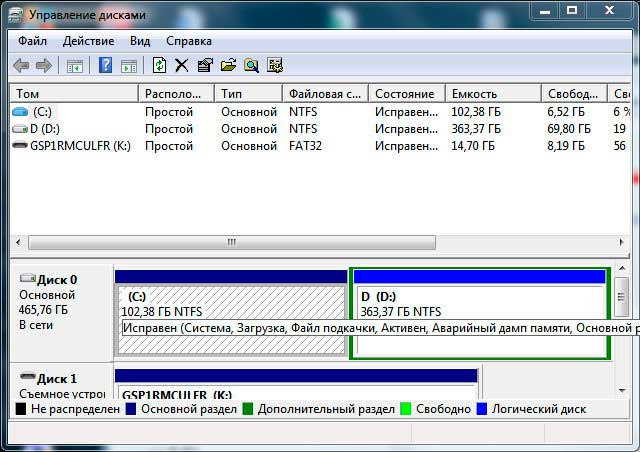 Feltétlenül próbálja meg csatlakoztatni az USB flash meghajtót egy másik számítógéphez.
Feltétlenül próbálja meg csatlakoztatni az USB flash meghajtót egy másik számítógéphez.
Mi a teendő, ha egyik port sem látja az USB flash meghajtót?
Ellenőrizze, hogy a portok be vannak-e kapcsolva és az illesztőprogramok megfelelően vannak-e telepítve.
Ehhez nyissa meg a tálcát, keresse meg a Hardver és hang elemet, majd az "Eszközök és nyomtatók" szakaszban válassza az Eszközkezelőt (van egy másik módszer: Win + R, és írja be az devmgmt.msc fájlt).
Az Eszközkezelő megnyitása után érdekli az "USB vezérlők" lap. Megjeleníti a számítógép összes eszközét, amely felelős a csatlakoztatott USB-eszköz érzékeléséért.
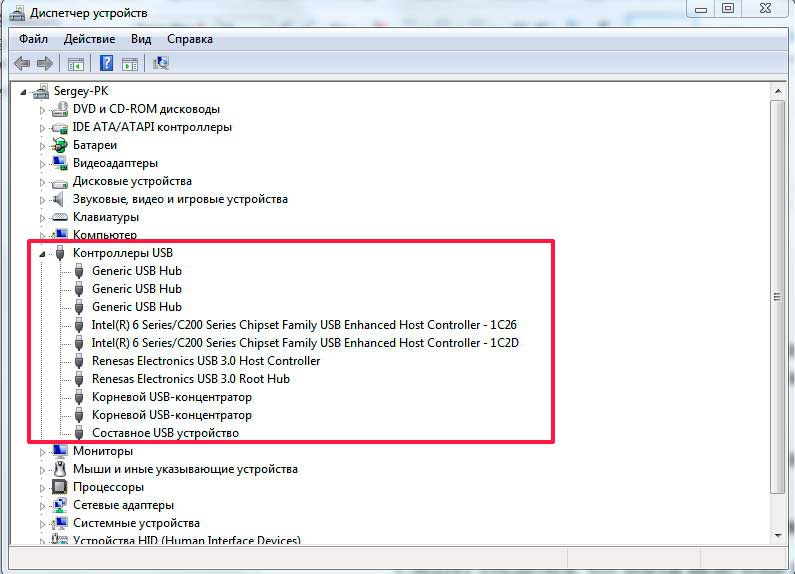 Ha legalább az egyik ikon közelében kör látható lefelé mutató nyíllal, ez azt jelenti, hogy az eszköz nincs bekapcsolva.
Ha legalább az egyik ikon közelében kör látható lefelé mutató nyíllal, ez azt jelenti, hogy az eszköz nincs bekapcsolva.
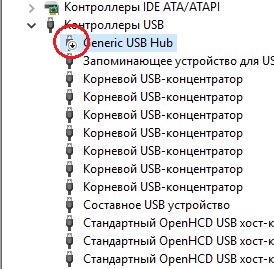 Kattintsunk rá a jobb egérgombbal, és válasszuk az „Engage” lehetőséget. Például, mint a Bluetooth rádiómodul.
Kattintsunk rá a jobb egérgombbal, és válasszuk az „Engage” lehetőséget. Például, mint a Bluetooth rádiómodul.
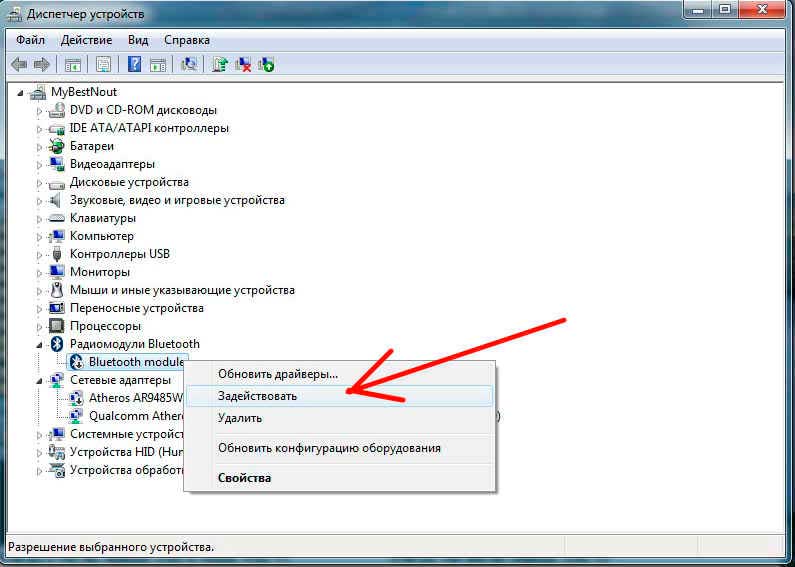 Ha látja, hogy egy sárga háromszög van az ikon mellett, ez azt jelenti, hogy az illesztőprogram nem működik megfelelően, vagy egyáltalán hiányzik.
Ha látja, hogy egy sárga háromszög van az ikon mellett, ez azt jelenti, hogy az illesztőprogram nem működik megfelelően, vagy egyáltalán hiányzik.
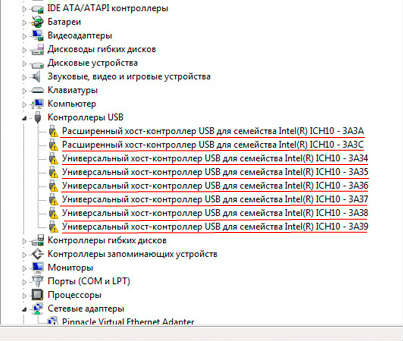 Ebben az esetben a szokásos asszisztens használatával kell frissítenie és telepítenie az illesztőprogramokat.
Ebben az esetben a szokásos asszisztens használatával kell frissítenie és telepítenie az illesztőprogramokat.
Először próbálja meg frissíteni az illesztőprogramokat. Ehhez kattintson a jobb gombbal, és válassza az "Illesztőprogramok frissítése ..." lehetőséget.
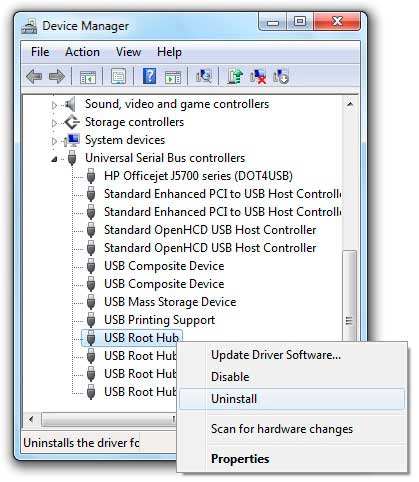 Ha a program azt mondja, hogy az illesztőprogramokat nem találták meg, akkor magadnak kell megkeresnie az illesztőprogramot az alaplap gyártójának webhelyén.
Ha a program azt mondja, hogy az illesztőprogramokat nem találták meg, akkor magadnak kell megkeresnie az illesztőprogramot az alaplap gyártójának webhelyén.
Ha a fenti lépések elvégzése után úgy találja, hogy az egyik port még mindig nem működik, akkor a probléma valószínűleg az, hogy a port egyszerűen elvesztette a kapcsolatokat az alaplapon (a számítógép gondatlan kezelésének eredménye).
Ebben az esetben a számítógépet el kell vezetnie egy szervizközpontba vagy egy varázslóhoz, hogy új USB-portot forrasztjon Önnek.
Problémák a flash illesztőprogramokkal
Most ugorjon a flash meghajtó illesztőprogram-görbék elemére. Itt érdemes ugyanazt tenni, mint az USB-porttal.
Az illesztőprogramot a „Lemezes eszközök” alszakaszból is frissítheti.
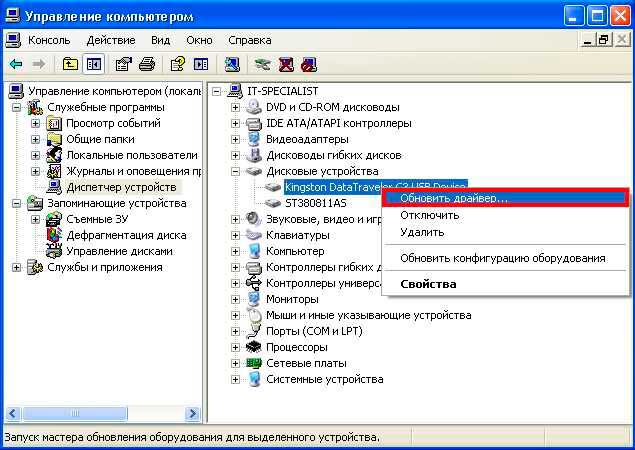 De először próbálja meg formázni a flash meghajtót. Ez tényleg segíthet.
De először próbálja meg formázni a flash meghajtót. Ez tényleg segíthet.
FIGYELMEZTETÉS: FIGYELEM, hogy az USB-eszköz minden információ eltűnik (törlődik), tehát minden műveletet a saját felelősségére hajt végre.
Tehát ugorjon a lemezkezeléshez (emlékeztető: Win + R\u003e diskmgmt.msc). Kattintson a jobb egérgombbal a cserélhető lemezre, és válassza a "Formázás ..." lehetőséget. Kiválasztjuk a FAT32 fájlrendszert, és a fürt mérete az alapértelmezett.
 A kötetcímke mezőbe bármit beírhat: ez lesz a jövőben a flash meghajtó neve.
A kötetcímke mezőbe bármit beírhat: ez lesz a jövőben a flash meghajtó neve.
Ha a gyors formázás nem segített, akkor próbálja meg törölni a jelölőnégyzetet. A folyamat hosszabb lesz, de mélyebb.
Most folytassuk a flash meghajtó-illesztőprogramok újratelepítésével.
Azonnal, habozás nélkül, felkeresjük a flash meghajtó gyártójának hivatalos weboldalát, és letöltjük az illesztőprogramot (általában az illesztőprogram a Támogatás lapon található).
Az illesztőprogram telepítésének elindításakor előfordulhat, hogy először kérjük, távolítsa el (vagy esetleg azonnal telepítse újra). Először csináld, majd telepítsd újra az illesztőprogramot ugyanazzal a programmal.
A meghajtó hibáinak ellenőrzése
Ezt megteheti az operációs rendszer beépített szolgáltatásaival.
Kattintson a jobb gombbal az USB meghajtóra, és lépjen a "Tulajdonságok" szakaszra.
![]() Lépjen a "Szolgáltatás" szakaszba, és kattintson a "Vizsgálás futtatása" elemre.
Lépjen a "Szolgáltatás" szakaszba, és kattintson a "Vizsgálás futtatása" elemre.
 Jelölje be a két négyzetet, és kattintson a "Futtatás" gombra.
Jelölje be a két négyzetet, és kattintson a "Futtatás" gombra.
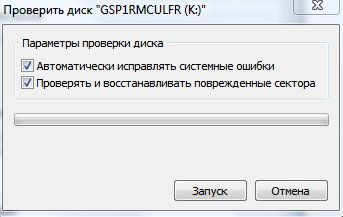 Az ellenőrzés után kattintson a "Bezárás" gombra.
Az ellenőrzés után kattintson a "Bezárás" gombra.
Tudja meg a flash meghajtó VID / PID-jét
Ha a számítógép továbbra sem ismeri fel az USB flash meghajtót, akkor valószínűleg probléma van a rá helyezett adatokkal.
Új eszköz csatlakoztatásakor a számítógép az ehhez kapcsolódó összes adatot a rendszerleíró adatbázisba menti, de a rendszerleíró adatbázis-tisztítók néha megpróbálják kijavítani egy már működő nyilvántartást.
Távolítsuk el a flash meghajtó értékét a nyilvántartásból. Ehhez kattintson a Win + R elemre, és írja be a regedit mezőbe.
Nyomja meg az Enter billentyűt, és előtted megjelenik a regisztrációs menü.
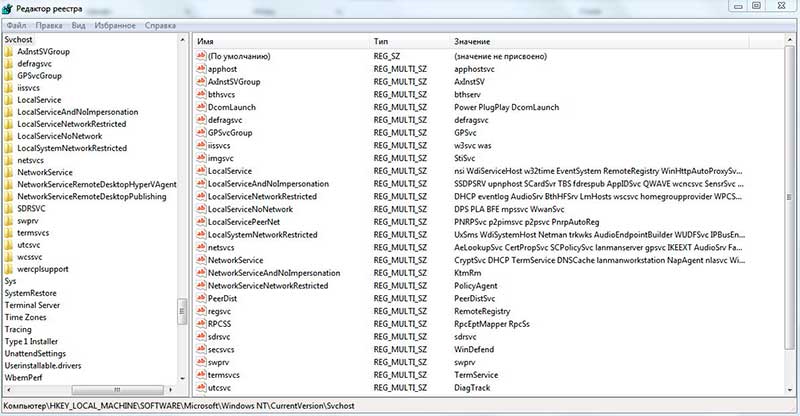 A nyilvántartásban ezt a két ágot keressük:
A nyilvántartásban ezt a két ágot keressük:
- HKEY_LOCAL_MACHINE \\ SYSTEM \\ CurrentControlSet \\ Enum \\ USB;
- HKEY_LOCAL_MACHINE \\ SYSTEM \\ CurrentControlSet \\ Enum \\ USBSTOR.
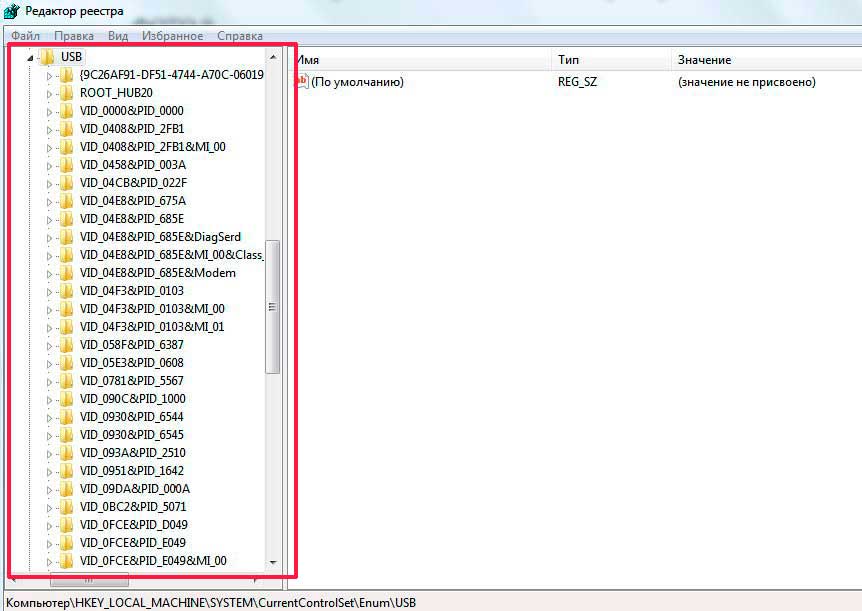 Ezekből az ágakból törölnie kell az összes olyan mappát, amelynek a neve VID / PID-t tartalmaz. A VID a gyártó azonosítója, a PID pedig az eszköz azonosítója.
Ezekből az ágakból törölnie kell az összes olyan mappát, amelynek a neve VID / PID-t tartalmaz. A VID a gyártó azonosítója, a PID pedig az eszköz azonosítója.
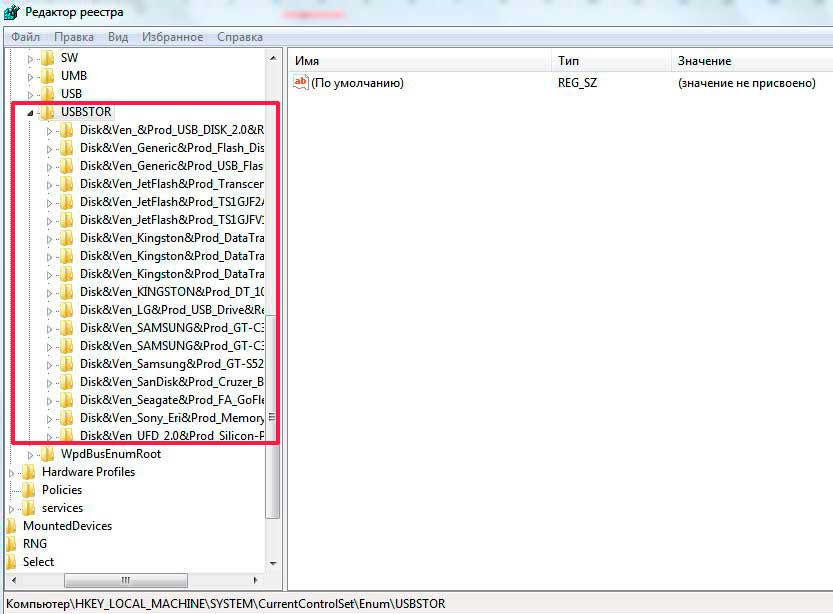 Ha ismeri egy megtört flash memória meghajtójának VID-jét és PID-jét, csak a megfelelő mappát törölheti.
Ha ismeri egy megtört flash memória meghajtójának VID-jét és PID-jét, csak a megfelelő mappát törölheti.
Ezeknek a mappáknak a eltávolítása nem befolyásolja az USB-meghajtó működését, de a számítógép megpróbálja újraolvasni az adatokat, amikor csatlakozik.
Megtalálhatja a Flash memória VID / PID-jét egy olyan kínai program segítségével, mint a ChipGenius, vagy annak egyszerűbb párja, a CheckUDisk.
 Ezek a programok akkor is észlelhetik az eszköz adatait, ha a számítógép nem ismeri fel.
Ezek a programok akkor is észlelhetik az eszköz adatait, ha a számítógép nem ismeri fel.
Mechanikai sérülések és azok kiküszöbölésének módszerei
Ha ez nem segít, és a portokat vagy a számítógépeket nem ismeri fel a Flash meghajtót, akkor valószínű, hogy az eszköz egyszerűen megsérült.
Ennek oka a gondatlan kezelése (mindenki szereti hirtelen kihúzni a kikötőből).
Javíthatja a készüléket, ha az életében legalább egyszer látta egy elem tábláját.
Ha fogalma sincs arról, hogy mi van a flash meghajtóban, akkor azt tanácsolom, vegye fel a kapcsolatot egy speciális műhelyben.
Ezeknek a műhelyeknek a része sok olyan speciális eszközzel van felszerelve, amelyek lehetővé teszik a flash meghajtó memória (helyesen „memória chipnek” neve) megszerzését és az adatok olvasását.
Nos, ha van valamilyen ötlete a javításról, akkor folytathatja. Megjavítjuk az USB „csatlakozóját”.
Szüksége lesz forrasztópáka, huzalvágók, kés és csavarhúzó. A nagyító nem árt, mert a táblán minden nagyon kicsi.
Tehát az induláshoz lazítsa meg az eszközt, és kapja meg annak tartalmát. Vessen egy pillantást a táblára.
 Ha legalább egy karcolást észlel, azonnal eljuttathatja egy speciális műhelybe, mert már nem érdemes megjavítani.
Ha legalább egy karcolást észlel, azonnal eljuttathatja egy speciális műhelybe, mert már nem érdemes megjavítani.
Ha nem talált szabálytalanságokat, akkor továbbléphet.
Most el kell vennie a régi felesleges vezetéket egy USB csatlakozóval. Vágja le a vezetéket néhány centiméterre a dugótól. 4 véna lesz.
 Csupaszítsd meg őket körülbelül fél centiméterre. Forrasztja meg a vezetékeket a táblához. Ehhez helyezze az USB flash meghajtót úgy, hogy a csatlakozója rád nézzen, és a dugasz két négyzet alakú nyílása felfelé legyen.
Csupaszítsd meg őket körülbelül fél centiméterre. Forrasztja meg a vezetékeket a táblához. Ehhez helyezze az USB flash meghajtót úgy, hogy a csatlakozója rád nézzen, és a dugasz két négyzet alakú nyílása felfelé legyen.
Most forrasztja a vezetékeket az érintkezőkhöz szigorúan, balról jobbra: fekete, zöld, fehér, piros. Ha rosszul forraszt, akkor az eszköz égni fog.
 Helyezze be a megforrasztott dugót a számítógépbe, és ha a számítógép USB flash meghajtót észlel, akkor azonnal készítsen biztonsági másolatot az adatokról.
Helyezze be a megforrasztott dugót a számítógépbe, és ha a számítógép USB flash meghajtót észlel, akkor azonnal készítsen biztonsági másolatot az adatokról.
 A jövőben már nem fogja tudni használni ezt a meghajtót, és újat kell vásárolnia.
A jövőben már nem fogja tudni használni ezt a meghajtót, és újat kell vásárolnia.
Ha a számítógép nem ismeri fel az eszközt, akkor ebben az esetben a varázslónak is hozzá kell rendelnie.
D-Soft Flash Doctor
További ok lehet az, hogy az USB-meghajtót nem formázta meg helyesen, vagy a formázás megszakadt.
Ebben az esetben a számítógép felismeri az eszközt, de megkérdezi, hogy formázza.
A D-Soft Flash Doctor program segíthet itt. A szoftver nagyon kényelmes, nem igényel telepítést, és megtalálható az interneten. A program teljesen ingyenes.
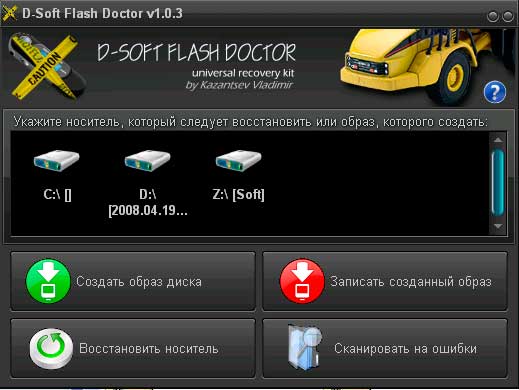 A Flash Doctor megkeresi a hibákat a Flash meghajtón, megkerülve az illesztőprogramot, és kijavítja azokat.
A Flash Doctor megkeresi a hibákat a Flash meghajtón, megkerülve az illesztőprogramot, és kijavítja azokat.
Ezenkívül a segédprogram képes lemezképeket rögzíteni (arra az esetre, ha indító USB flash meghajtóra van szüksége).
Alapvetően ez a segédprogram formázza a meghajtót, de mintha egy szokásos Plug’n’Play eszközhöz venné. A formázás után az eszköznek működnie kell.
Az elveszett fájlok helyreállítása
Ha valamilyen okból véletlenül törölte a fájlokat a flash meghajtóról, akkor több program segíthet Önnek. Az egyik az Undelete360.
 Visszaállíthatja a fájlokat, de csak akkor, ha az USB-meghajtót még nem formázta.
Visszaállíthatja a fájlokat, de csak akkor, ha az USB-meghajtót még nem formázta.
Egy másik program, a CardRecovery, csak fájlokat képes visszaállítani a flash meghajtókról. Nem szabad többet tőle várnia.
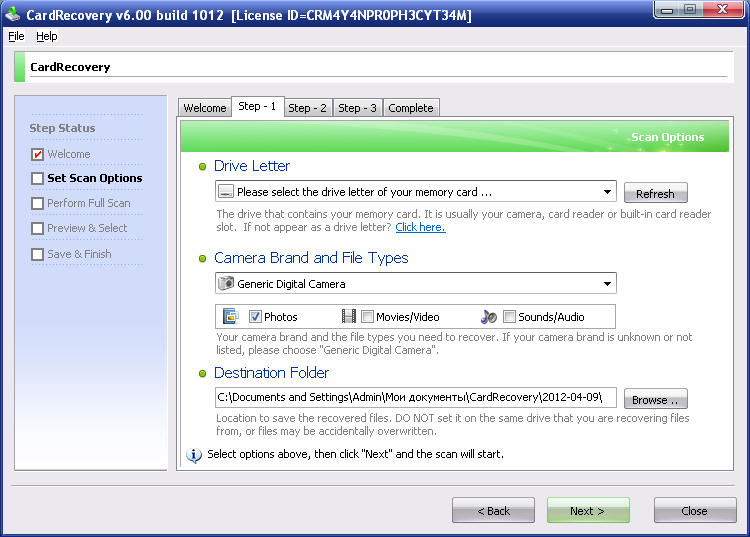 Egy másik oódprogram a PhotoRec. Csak szakemberek használhatják, mivel ez teljesen a parancssoron alapul.
Egy másik oódprogram a PhotoRec. Csak szakemberek használhatják, mivel ez teljesen a parancssoron alapul.
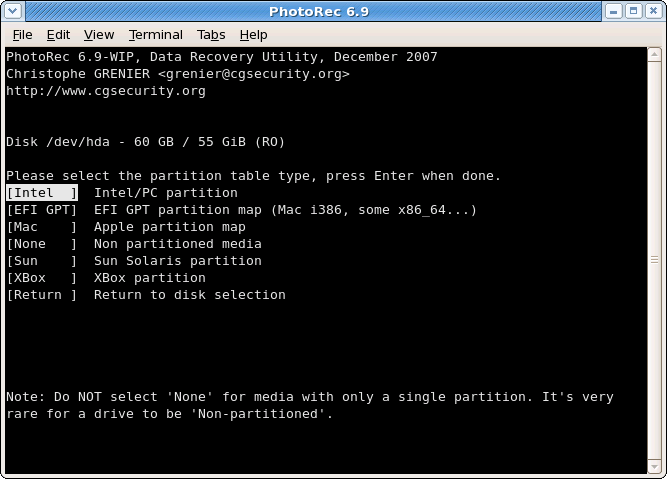 De van egy plusz program is, amely nagyon gyorsan működik és visszaállítja az esetleges formátumokat.
De van egy plusz program is, amely nagyon gyorsan működik és visszaállítja az esetleges formátumokat.
És végül, mindenki kedvenc óriási adat-helyreállítása - Recuva a Piriformból.
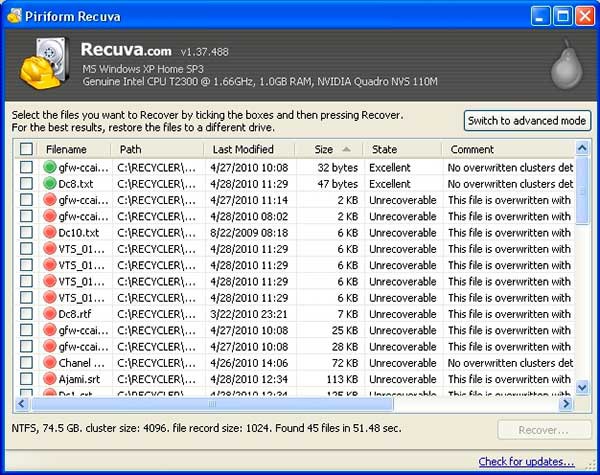 A program kellemes a szemnek, és még egy kezdő PC-felhasználó is megérti. Ezenkívül ingyenes és van egy orosz verzió is.
A program kellemes a szemnek, és még egy kezdő PC-felhasználó is megérti. Ezenkívül ingyenes és van egy orosz verzió is.
Ha semmi nem segít, akkor csak ki kell dobnia az USB flash meghajtót, és el kell feledkeznie róla, mert oly sok próbálkozás után helyreállítani a javítást többet kell fizetnie, mint egy új megvásárlásával.
Reméljük, hogy ez az útmutató segített neked. És még egy tipp: mindig készítsen mentések adatok a USB meghajtók. Találkozunk hamarosan!
Cserélhető USB-meghajtók és memóriakártyák, amelyek közismert nevén egyek - flash meghajtó - Ezek valószínűleg a legnépszerűbb média a világon. Dokumentumokat, fontos fájlokat, fényképeket és csak zenét, filmeket és képeket hordozunk rajta. A népszerűséggel párhuzamosan a velük együtt felmerülő problémák is növekednek. Valaki a felvétel során sikertelenül leválasztotta a lemezt, valaki kikapcsolta a vezérlőt, valaki nem volt szerencsés, és a flash meghajtója meghalt - ez is előfordul. Az utóbbi esetben a probléma a hardver és az eszköz könnyebb dobása. De ha a hiba szoftver, akkor megpróbálhatja saját maga megjavítani a helyzetet. Ebben a cikkben idézem a flash meghajtó visszaállításának több módja, vagy inkább annak teljesítménye, amelyet én magam is használtam. Ha van saját megoldása a problémára - írj a megjegyzésekbe, nagyon érdekes tudni, ki segített.
Tehát menjünk!
1. A flash meghajtó nem nyílik meg!
A Windows cserélhető lemezt lát, de amikor belépni próbál, egy “Nincs hozzáférés” vagy “Hozzáférés megtagadva” hibaüzenet jelenik meg. A leggyakoribb ok a cserélhető adathordozón keresztül terjesztett rosszindulatú program.

A vírus létrehoz egy fájlt a lemez gyökérzetében: "autorun.inf", a szükséges futtatható fájlok elindításához szükséges utasításokkal. Sőt, nagyon gyakori, hogy maga a vírus már elpusztította a fertőzést, de az indító fájl megmarad. Ellenőrizze a flash meghajtót egy víruskereső programmal, naprakész adatbázisokkal.
Ezután lépjen a „Sajátgép” menübe, kattintson a jobb gombbal a lemezre, és válassza az „Open” lehetőséget. A tartalom külön ablakban nyílik meg, és ezt meg kell tennie az autorun.inf fájl kézi törlése.
2. A lemez nincs formázva!

Ennek oka lehet a memóriavezérlő hibája.
Először próbálja meg formázni a flash meghajtót a szokásos módon, a "Sajátgép" segítségével.
Nem segített? Próbáld meg ezt megtenni a Lemezkezelőn keresztül. A Windows 7 vagy Windows 8 rendszerbe való belépéshez nyomja meg a „Win + R” billentyűkombinációt, és a „Futtatás” ablakban írja be a parancsot diskmgmt.msc. A megnyíló kezelőablakban megtaláljuk a flash meghajtót, kattintson rá a jobb gombbal, és válassza a "Format" menüpontot.

3. A flash meghajtót nem észleli (az USB-eszközt nem ismeri fel)
Ebben az esetben ilyen hiba jelenik meg.

Ha ez egy USB flash meghajtó, akkor az indulók számára - csak húzza ki a meghajtót és csatlakoztasson egy másik USB porthoz. Ideális esetben közvetlenül be kell dugnia a csatlakozóba alaplap. Ez kiküszöböli a hosszabbító kábel vagy csatlakozó hibás működésének lehetőségét. Nem segített? Ezután ellenőrizze egy másik számítógépen vagy laptopon.
Ha van SD, Micro SD vagy más memóriakártyája, akkor próbálja meg szétkapcsolni a kártyaolvasót, és csatlakoztassa egy másik USB porthoz. Ugyanaz? Akkor meg kell ellenőrizze a kártyaolvasóttalán hibás.
Ha a cserélhető lemezt probléma nélkül észleli egy másik számítógép, próbálja meg eltávolítani az illesztőprogramot a számítógépéről. Ez a következőképpen történik.
Bemegyünk a Windows Eszközkezelőbe, és megtaláljuk az "USB vezérlők" részt:

Most szükségünk van az „USB-tárolóeszköz” sorra. Kattintson rá a jobb gombbal, és válassza a Törlés elemet. Csatlakoztassa le az USB flash meghajtót a számítógépről, és indítsa újra. Ellenőrizze a hajtás működését.
Nem sikerült az illesztőprogram újratelepítése? Próbáljuk megtisztítani a rendszerleíró ágakat, amelyekben az eszközre vonatkozó információk vannak tárolva. Először információkat kell gyűjtenie róla, vagy inkább két paramétert:
VID - gyártó azonosítója
PID - eszköz azonosítója
Ehhez visszatérünk az Eszközkezelőhöz, megtaláljuk a „Tárolóeszközt”, kattintson rá a jobb gombbal, és válassza a „Tulajdonságok” menüpontot. A megnyíló ablakban érdekli a "Részletek" fül.
A „Tulajdonságok” listában keresse meg az „Eszköz azonosítója” vagy „Eszköz példány kódja” sort.

Az „Érték” mezőben a következő kódot tartalmazó soroknak kell megjelenniük:
Ezek a paraméterek, amelyeket keresünk.
Most megnyomjuk a Win + R billentyűkombinációt, és beírjuk a regedit parancsot. Ezzel elindítja a Windows rendszerleíró szerkesztőt. Itt két ágot kell megtalálnunk:
HKEY_LOCAL_MACHINE \\ SYSTEM \\ CurrentControlSet \\ Enum \\ USB
HKEY_LOCAL_MACHINE \\ SYSTEM \\ CurrentControlSet \\ Enum \\ USBSTOR
Mindegyiknek almappái vannak. Megtaláljuk azokat, amelyek a névben található azonosítókat tartalmazzák, és teljesen megtisztítják a tartalmat.
Figyelem! Dolgozol windows rendszerleíró adatbázis, ezért legyen nagyon óvatos.
A mappák törlése után indítsa újra a számítógépet, és ellenőrizze a flash meghajtó működését.
Egy másik módszer az, hogy megpróbálja megcsúsztatni az illesztőprogramot a rendszerből egy másik számítógépről. A lényeg az windows verziók mindkét PC-n teljesen egybeestek. Ez a két fájl:
% SystemRoot% \\ INF \\ usbstor.inf
% SystemRoot% \\ SYSTEM32 \\ drivers \\ usbstor.sys
Egyszerűen másoljuk őket bármilyen más adathordozóra (lemezre, más flash meghajtóra stb.), Hozzánk hozzuk, és pontosan ugyanazon az úton helyezzük el. Indítjuk újra és ellenőrizzük, sikerült-e visszaállítani a flash meghajtót.
4. Cserélhető meghajtót észlelt, de azt mondja: "0. méret, 0 foglalt, ingyenes 0".
Ez leggyakrabban a memóriavezérlő hibás működésével jár. Csak az ehhez a chip-modellhez kapcsolódó speciális segédprogramok segíthetnek. Hogyan találom meg őket?
Először meg kell találnia a meghajtómodell VID és PID paramétereit. Már leírtam, hogyan kell ezt megtenni. Van még egy lehetőség - speciális programok használata, amelyek teljes információt nyújtanak a modulról - például, ChipGenius, CheckUDisk vagy Usbflashinfo.
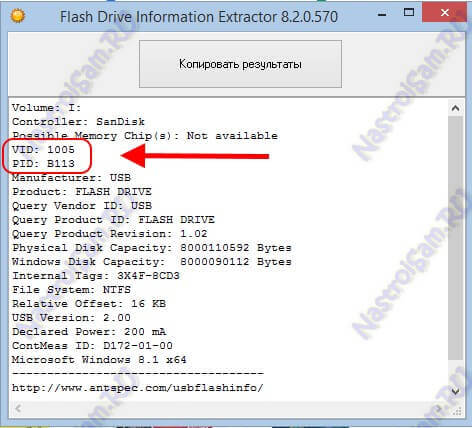
Aztán megyünk a flashboot.ru webhelyre és a szakaszba iFlash írja be a VID és a PID kódot a megfelelő mezőkbe. Induló vállalkozások keresése.
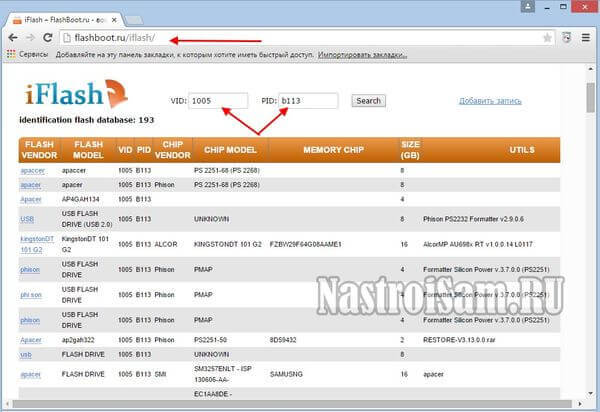
A találatok között megtaláljuk a flash meghajtó modelljét és a segédprogramjainkat, amelyek alkalmasak a vezérlővel való együttműködésre. Ezek a programok és a velük való együttműködésre vonatkozó utasítások ezen a weblapon is megtalálhatók.
Ha minden más kudarcot vall ...
Ez is gyakori előfordulás. Néhány flash meghajtót probléma nélkül helyre lehet állítani vagy kijavítani, mások pedig a tartóba repülnek. De ha kétségbeesett és határozott ember vagy, akkor kipróbálhatja az utat - tegye a vezérlőt teszt üzemmódba szavazóhelyi memória nélkül. Sajnos ez a megoldás csak USB meghajtókra alkalmas, a memóriakártya (SD vagy Micro SD) nem javítható ilyen módon.
Először távolítsa el a műanyag házat, és tegye ki a forgácsot. Most forgassa el a chippel maga felé, mint az ábrán:

A sarokban egy kis pontnak kell lennie - ez a kulcs a kapcsolatok számolásához. Általános szabály, hogy be kell zárnia a 29 és a 30 érintkezőket (a flash meghajtók egyes modelljein a 30 és 31, illetve a 31 és 32 lábakat be kell zárni). Ezt meg lehet tenni tűvel vagy tűvel.
Figyelem! ezeket a műveleteket a saját kockázatán és kockázatán hajtja végre, és meg kell értenie, hogy végre megölheti az eszközt a mikroáramkör megégésével.
Ezután az érintkezők kinyitása nélkül kapcsolja be az USB flash meghajtót az USB porthoz. Az egyiket eszközként kell meghatározni, és formázásra rendelkezésre kell bocsátani. De csak ezután nyithatja meg a kapcsolatokat. De ne siess leválasztani a cserélhető lemezt. Újracsatlakozás után nem fog újra működni. A VID és a PID azonosítókat kell használnia a Flashboot webhelyen található speciális programok megtalálásához, és ezek segítségével az USB flash meghajtó, vagy inkább a firmware visszaállításához.
A javítás nem dobható el, vagy valami a flash meghajtók javításáról. 2. rész: Szoftverproblémák
Ön megszokta, hogy kihúzza az USB flash meghajtót, anélkül, hogy megvárná a művelet végét, és anélkül, hogy az operációs rendszeren keresztül biztonságosan leállna? Akkor, amikor legközelebb megpróbálja olvasni az adatokat, könnyen kaphat kellemetlen meglepetést - "Nincs hozzáférés a lemezhez." De talán nem mindent veszítünk el. A flash meghajtó helyreállítási módszereinek áttekintésének második részében Ilya Seidel elmondja, hogy mely programok tudják újraéleszteni a flash meghajtót
⇣ Tartalom
⇡ A javítás nem dobható ki: javítsa meg a flash meghajtókat önmagában. 1. rész
Darn firmware
A szoftver hibás működése Az USB flash meghajtók gyakoriak. Ezekben az esetekben a meghajtó külsőleg sértetlen, ha USB-porthoz csatlakozik, élet jeleket mutat - villog egy jelzőfény, és még az operációs rendszerben is észlelhető, de nem ad hozzáférést az adatokhoz. folt logikai meghajtó hibás kapacitással rendelkezik (nulla, 512 bájt, 1 MB vagy néhány terabyte), és minden egyes hozzáféréskor üzeneteket ad ki"Helyezzen be egy lemezt", „Formázása”, “Nincs hozzáférés a lemezhez” és így tovább.
Fő ok — firmware hiba, általában firmware-nek nevezik. A firmware a vezérlő mikrokódjából és a flash memória chipeken található szerviz adatokból áll. A mikrokódot a gyártási szakaszban helyezik a vezérlőbe (általában egy kis maszkolt ROM), működés közben nem változik, és ritkán romlik - ha csak a chippel (de ez már egy hardver probléma). De a "szolgáltatás" ( ez elsősorban a fordító, valamint a memória paraméterei és a különféle azonosítók és zászlók) gyakran másolják, ezért mindenféle torzításnak vannak kitéve.
Az áramkimaradások leggyakrabban problémákhoz vezetnek abban a pillanatban, amikor a vezérlő el van foglalva valamilyen belső működéssel a flash memóriával. Például frissített szolgáltatási mezőket ír le vagy újraépíti a fordítót (rutin eljárás a kopás kiegyenlítésére). Vegye figyelembe, hogy az aktivitásjelző nem világít, vagyis a felhasználó szempontjából a flash meghajtó nem tesz semmit, és nem kell ünnepségen állni. Ezután váratlanul eltávolítják azt az USB-portból, vagy 5 V feszültségkiesés következik be (az oka a gyenge PC-tápegység, és gyakran egy rossz érintkező egy laza csatlakozóban), vagy a statikus betör az esetre, és a vezérlő fagyul le.
Mindezen esetekben az írási művelet hiányos, és a flash memóriában szereplő adatok következetlenek maradnak, ami kellemetlen következményekhez vezet. Mindenekelőtt a fordító integritása sérül - lyukak alakulnak ki benne, sérti az egységes címzést. A következő bekapcsoláskor a vezérlő észleli a problémát és lezárja a memóriát. „Százszor kihúztam egy ilyen USB-meghajtót, és nem volt probléma, és itt van ilyen ütőedényed!” A szerencsétlen tulajdonos tipikus reakciója.
A Flash meghajtók meghibásodásának másik oka a rossz cellák számának növekedése jár. A modern flash memória, például az MLC / TLC NAND meglehetősen megbízhatatlan, és jelentős kapacitási tartalék van a chipekben. Magától értetődik, hogy amikor hiba történik, a hibás blokkokat gyorsan (a fordítón keresztül) redundánsok váltják fel, és az ilyen újrakiosztások az operációs rendszer számára láthatatlanok. A hibakezelés a firmware egyik fő funkciója, és ha a „újrafeldolgozás” intenzitása meghalad egy bizonyos küszöböt, akkor a firmware maga rögzíti a reteszt a további károk elkerülése érdekében.
A flash meghajtót néha enyhébben lehet lezárni - csak a felvételhez. Az adatok láthatóak és olvashatók, de amikor fájlt próbál létrehozni, törölni vagy formázni, akkor egy üzenet jelenik meg “A lemez írásvédett”. A vezérlő ilyen lépése meglehetősen ésszerű - a NAND memória elsősorban a felvétel közben sérül, és az olvasás könnyű esetekben megmaradhat. Ezen felül minimalizálják a felhasználó károsodását. Gyakran a memóriakártyák is így viselkednek: mondjuk, a romló microSD-k esetében a spontán átváltás csak írásmódra szinte általános dolog.
Előfordul, hogy a flash meghajtó rossz területe (gyakran kicsi, körülbelül 0,2-4 MB) nemcsak nem vezet a blokkoláshoz, hanem az adatok írásakor és utáni olvasásakor sem okoz hibát. Csak nem olvastam, amit egyáltalán rögzítettek. A felhasználó számára ez úgy tűnik, hogy egy vagy több fájl megmagyarázhatatlan károkat okozott, amelyek a hibára estek. A meghajtót az alábbiak szerint ellenőrizheti: hozzon létre egy nem üres fájlt az USB flash meghajtó méretével a merevlemezen, másolja át a teljes fájlt, és összehasonlítsa mindkét fájlt bináris módban (parancs fc / bwindows rendszeren). Ha van legalább egy eltérés, a flash meghajtó nem megbízható.
Az ilyen "terepi kísérletek" azonban nem adnak teljes bizalmat a készülék egészsége szempontjából. A flash meghajtók (nem csak az USB-meghajtók, hanem a memóriakártyák) átfogó teszteléséhez számos speciális közművekmint például a Flashnul 1.0rc1, a Flash Drive Tester 1.14, a MyDiskTest 2.50, a H2testw 1.4 és a Flash Memory Toolkit 2.01. Kompakták, könnyen kezelhetők, széles diagnosztikai, de pusztító képességekkel is rendelkeznek. A gondatlanság megcsavarható (például egy merevlemez felülírása), így a felhasználónak gondosan és meg kell ismerkednie a dokumentációval, különösen a konzol üzemmódban futó Flashnul esetében. A közművek azonban könnyen azonosítják a hibás és instabil ágazatokat (általános értelemben a rossz blokkokat), a sugárzási hibákat, a valódi teljesítményt, és ami még fontosabb, hamisítványokat is. Végül is a flash meghajtók és a kártyák, amelyek vezérlőjével nagyobb méretűre van varrva, a kínai bazárok és az internetes bolhapiacok állandó választéka.
A leírt esetekben a problémás flash meghajtót javításra szorul. A szoftverjavítás magában foglalja a teljes rendelkezésre álló flash memória megtisztítását és tesztelését, egy új fordítótábla létrehozását és a szerviz területre történő írását (általában rögzített címeken). Ezeket a műveleteket gyakran „alacsony szintű formázásnak” nevezik. A chipek minden más szolgáltatási információja frissítve van.
Pontosan ugyanazokat a műveleteket kell végrehajtani egy új, éppen összeszerelt flash meghajtó inicializálásakor a gyárban, ezért a javításhoz általában az MPTool osztály gyártási segédprogramjait használják. Az MP itt tömegtermelést jelent, és az előtag nem hiábavaló: az "eszköz" egyidejűleg 8 vagy akár 16 meghajtó. A másik dolog az, hogy a gyári szállítószalagon kívül az ilyen lehetőségek haszontalanok és csak bonyolítják az életet.
A segédprogramok szigorúan, sőt túlságosan szigorúan a vezérlők modelleire és módosítására szakosodtak, ezért meg kell keresni egy erre a példányra megfelelő verziót, még akkor is, ha megérti a rendelkezésre álló flash memóriát (ez néha még fontosabb). Sajnos itt nincs univerzális recept. Ugyanazon modell flash meghajtóin a vezérlők verziói és a memória chipek opciói szinte kötegekenként változnak, tehát a fórumok kész megoldásai gyakran nem működnek, és a sajátját kell keresnie. Időnként a javítóművész számára ez a vagy a kategória tucat vagy két segédprogramjának türelmes keresése, valamint beállításokkal ellátott játékok keresése (különös öröm, ha az ini fájl ötven sor hosszú, ahol sok paraméter jelentése ködös).
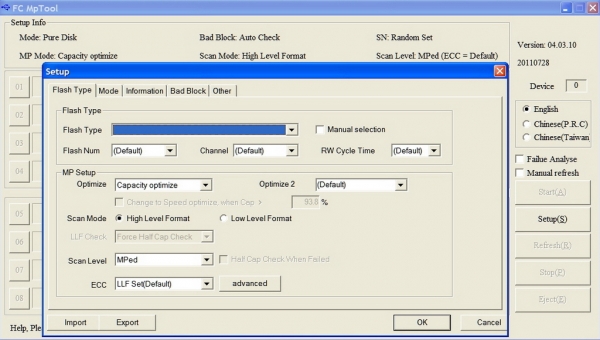
Az egyik termelési segédprogram beállításai. Öt ilyen fül van paraméterekkel
Ez a technológiai szoftver osztály, természetesen, nem volt a széles körű terjesztésre szánt, s még 5-6 évvel ezelőtt is megszerezte a kívánt programok nem volt könnyű. És a nem túl barátságos felületükkel és az értelmes dokumentáció hiányával - a feladat tovább bonyolult volt. A kereslet azonban javaslatot indít: azóta a kínai szinte mindent kihúztak és közzétettek, amire a javítóművészeknek szükségük van, és rajongóink létrehozta a flashboot.ru nonprofit forrást, amelyen szinte minden rendelkezésre álló javítási segédprogram elérhető (kivéve talán a legrégebbi verziókat, a 64 megabájt flash meghajtók idejére nyúlik vissza).
Az interneten további hasznos könyvtárakat is találhat, például az usb-disk.ru/prog.php és az rdm.kiev.ua/pages/utils/flash. Gyűjtötték különféle eredetű "flash" szoftvereket, ideértve a védett szoftvert is, amely már régóta eltűnt a hivatalos webhelyekről. Néhány segédprogram nem releváns (elavult modellekre vonatkozik, vagy szűk feladatokat old meg, például egy jelszóval védett partíció létrehozását a flash meghajtón), ám a többi hasznos lehet az adatok javításakor vagy visszaállításakor. Rövid magyarázatok megkönnyítik a választást.
Meg kell jegyezni az usbdev.ru/files erőforrást - valójában ez a flashboot.ru alternatívája, amely számos technológiai segédprogramot tartalmaz, 35 vezérlőmotor lebontásával. A gyakran használt segédprogramokat ajánlásokkal látják el, ideértve a verzió kiválasztásának alapelveit, az üzemeltetési eljárást, az alapvető paramétereket és a hibakódokat. A vezérlő és a memória modelljének meghatározása a flash meghajtó megnyitása nélkül nem mindig könnyű, és a webhely különféle módszereket ismertet erre. A vezérlők és a memória chipek specifikációinak kiválasztása hasznos referenciaként szolgál.
A módszertani anyagok különleges értéket képviselnek a flashboot.ru számára: utasítások a különféle modellek flash meghajtóinak szoftverjavításához, sok segédprogram dokumentációja, és ami a legfontosabb - kiterjedt fórum, ahol a kezdők és a haladó javítóműhelyek megosztják tapasztalataikat. A hozzászólások számos nehézséget és azok leküzdésének módját írják le. Nem tudjuk felsorolni az összes tippet; itt van három többé-kevésbé tipikus.
Első tipp - érte szoftver javítás Tudnia kell a pontos vezérlő modellt. Legegyszerűbb módszer - nyissa ki a burkolatot és nézze meg a mikroáramkör jelölését. Ez nem mindig sikerül (példa a monolit flash meghajtók), ezért jobb a programmódszerek használata. A vezérlőt az iFlash adatbázis határozza meg kódok segítségével Vid / pid (az első kód a gyártó azonosítója, a második a termék azonosítója). Ezeket a kódokat bármilyen USB-eszközhöz hozzárendelik, és megtalálhatók az Eszközkezelő vagy a speciális programok USBDeview 2.22, CheckUDisk 5.4, ChipGenius 4.00.0025 RC3 Fix vagy Flash Drive Information Extractor 7.5.0.480 (az utolsó kettő azonnal megjeleníti a vezérlő gyártmányát és modelljét, a firmware verzióval együtt, és hasznos információkat nyújt a memória chipekről is). A vezérlő meghatározása után megtalál egy segédprogramot, amely vele működik.
Második tipp - válasszon operációs rendszert. A technológiai segédprogramokat Windows XP alatt (32 bites verzióval) kell futtatni, és gyakran nem működnek a Vista és a hét alatt. A termelési eszközök konzervatívak lehetnek - nem kell a divatot követniük. A frissített verziók azonban már megjelennek, és a Windows 8, remélhetőleg, megkönnyíti a helyzetet (ott van az XP kompatibilitás). Minden esetben helyi adminisztrátori jogokkal kell rendelkeznie: a segédprogramok gyakran telepítik az illesztőprogramot, és az operációs rendszer szempontjából más "veszélyes" műveleteket hajtanak végre.
Harmadik tipp a vezérlő teszt üzemmódba történő átvitelére vonatkozik. Az operációs rendszer gyakran nem tudja meghatározni a csatlakoztatott flash meghajtót - egy üzenet jelenik meg a tálcán “Az USB-eszközt nem ismerik fel”, míg a VID / PID kód nulla. Akkor nem telepítheti az illesztőprogramot, és nem is futtathatja a segédprogramot. Ennek oka a flash memória szolgáltatási adatainak sérülése: a vezérlő firmware indításkor megpróbálja olvasni őket, de lefagy és nem válaszol az operációs rendszer igényeire.
Teszt üzemmódban a memória lekérdezése blokkolva van, és a vezérlő alapértelmezés szerint működik. Ehhez csak zárja be a két adat buszvonalat. A szétszerelt flash meghajtón zárja rövidre a memória mikroáramkörének 29. és 30. következtetését (tűvel, pengével vagy vékony csipesszel), és ebben a formában csatlakoztassa az USB flash meghajtót az USB porthoz. Közvetlenül miután észlelte a Windows-ban, nyissa meg a következtetéseket (ne tartsa őket hosszú ideig: a vezérlő melegszik). Ezenkívül már lehetséges a közművek javításának megkezdése. Csak akkor válassza le a flash meghajtót, ha a segédprogram befejeződött, vagy amikor azt felkínálja ( Csatlakoztassa újra az eszközt).
Bizonyos esetekben rövidzárlatot kell tennie a chip más kimeneteiről, vagy akár a vezérlővel együtt kell működnie - zárja le az adat buszt (például a 23. és a 24. következtetés). Fő ok ez - a BGA és az LGA memória chipjei, amelyeket gyakrabban helyeznek el flash meghajtókra. Nehéz megszerezni a következtetéseiket, ezért forduljon a vezérlőhöz. Az elv ugyanaz, mint amikor az adatsín rövidre záródik a memóriába. Van egy speciális tesztcsap is, amely mínuszig tart. Nincs általános szabvány a pinout-vezérlőkre, tehát a specifikáció a kezedben van (megtalálása általában nem nehéz). A poke módszer itt nem megfelelő - elégetheti az eszközt, amelyen a „javítás” befejeződik. Lásd a részleteket és megjegyzéseket.
A gumiabroncsok rövidítésével a monolit flash meghajtókat is kezelik, ahol úgy tűnik, nincs mód a telepítéshez közeledni. Számos ilyen modellben a memória chip következtetéseit lemásolják az eset végén található teszt pontokon - ezt kell használni. Itt nincs szabványos huzalozás, az áramkör érintkezőit empirikusan választják ki. A leírt módon új eszközöket élvezhet USB-interfésszel, amelyek „téglássá” váltak - lejátszókat, videokamerákat stb. Csak el kell érnie a chipet, és rendelkeznie kell egy segédprogrammal a firmware-hez, valamint magának a firmware-nek (általában egy hivatalos webhelyről letöltött bináris fájl formájában).

A CnMemory flash meghajtó egy 32 GB-os microSDHC kártyára épül. Ezt nem kezelik. Ó, igen, a kínai!
A gyári közművekhez való ingyenes hozzáférés újabb jótékony hatást gyakorolt. Számos flash meghajtó gyártója abbahagyta azt állítani, hogy termékei soha nem törnek, és különféle helyreállítási eszközöket tett közzé a hivatalos webhelyeken . Ez utóbbiak általában könnyen érthető felülettel rendelkeznek, de sokkal kevesebb beállításokkal rendelkeznek, mint a gyári szoftver; feladatuk, hogy visszaállítsák a flash meghajtót eredeti állapot ("Mint az új"), és a bonyolult esetek már túlságosan nehézek számukra. A megfelelő segédprogram letöltéséhez el kell mennie a műszaki támogatás részbe, és meg kell adnia a meghajtó modelljét, és néha annak sorozatszámát - gyakran olvashatatlan az eset kis és homályos száma miatt. Bizonyos esetekben (JetFlash Online Recovery from Transcend) a sorozat magát a programot kéri, ellenőrizve az interneten keresztül. Ha kétségek merülnek fel a flash meghajtó vagy a memóriakártya hitelességével kapcsolatban, nem zavarja annak ellenőrzését (SerialCheck segédprogram stb.) - a népszerű márkák gyakran hamisak, de a hamisítás iránt kevés igény van.
Érdemes a javítási műveleteket hivatalos webhelyekről elindítani, és ha a márkás segédprogramok nem segítették (például a meghajtó megtagadja a felismerést a vezérlő vagy a memória új módosítása miatt), akkor használja a flashboot.ru fájlt az archívummal. A teljes funkcionalitású szoftver választéka, valamint a fórum-keresés (mindig hasonló eset van!) Szinte minden modell újjáélesztését segítheti elő. Még a kínai bazárok hamis flash meghajtói is életre kelhetnek, egy másik dolog az, hogy manapság tényleges kapacitásuk (általában 2–4 GB) senkit sem érdekel, és az elutasításból származó memória gyorsan elomlik. A javíthatatlan hamis jelek egy érthetetlen márkavezérlő (az iFlash adatbázisban nincs leírva) és “elakadt” memória chipek, egyáltalán nem jelölésük.
Ha semmi nem segít, akkor az eset valóban összetett és programozó, valószínűleg nem kezelhető. Különösen az elhasználódott, szórt memória chipeket (a tesztelés során a hibaszint meghaladja a küszöböt, általában 2-3%), feltétlenül cserélni kell őket. Laikusok számára ez általában veszteséges, és egy flash meghajtó vödörbe repül. Előfordul, hogy semmilyen módon nem talál segédprogramot ritka vagy felcímkézett vezérlőkhöz - akkor is nem szabad kínoznia.

A Silicon Power LuxMini 920 modell a kiadás idején volt az egyik leggyorsabb, amit a JMicron F603 vezérlő biztosított. De annyira melegítette magát, hogy a flash meghajtók nagymértékben meghibásodtak. Egy évvel később kezdték a vezérlőt gyengíteni
A bonyolult esetekben megtalálható a SanDisk flash meghajtó. Ez az amerikai márka jó minőségű modelleket kínál, de ők is kudarcot vallnak. És gyakorlatilag nincs javítószoftver: nincsenek szükséges programok a flashboot.ru és más források számára. Ilyen a vállalati politika. A SanDisk azon kevés „teljes ciklusú” vállalat közé tartozik, amely maga fejleszti és gyártja a NAND flash chipeket, vezérlőket és hajt maga. Ennek eredményeként nem szabványos megoldásokat használnak, a címzési sémáig és más alapvető dolgokig. A SanDisk senkit sem hoz nyilvánosságra az információt, ezért a vezérlőinek nincsenek ingyenes segédprogramjai.
Ear Viseljen munkát
A flash meghajtók fő és teljesen megoldatlan problémája a korlátozott NAND-memória-erőforrás a rekordok / törlések száma és ennek megfelelően a működés közbeni gyors kopása miatt. Az elhasználódott oldal elveszíti felülírási képességét, és megmarad utolsó állapot - egyfajta ROM-memória. A piac folyamatosan megköveteli: "Több kapacitást és sebességet, kevesebb általános méretet." Válaszul a technológiai folyamat egyre vékonyabbá válik (már elérték a 19 nm-t, a 16-18 nm-es szabványok napirenden vannak), és az adatcsomagolás sűrűsége a kristályban egyre növekszik, és az erőforrás lesz az, ahogyan ez kiderül.
Nem működik nagyon jól: a jelenlegi 25 nm-es MLC NAND chipek 3000, 5000, néha 10 000 újraírási ciklusnak ellenállnak (az első érték jellemző a tömegszegmensre, a második a közepes tartományú chipekre némi kiválasztással, a harmadik a legjobb osztályozású mintákra), és A legújabb TLC NAND modellek, amelyek három bit adatot tárolnak egy cellában (8 töltöttségi szint!), Legfeljebb 1000-1,500 ciklust tartalmaznak. És ezek még mindig optimista becslések: a szkeptikusok általában 300-500 ciklusról beszélnek. Összehasonlításképpen: az előző generációs egy bites SLC memória (34 nm-es gyártási folyamat) forrása 100 000 ciklus volt. Ilyen "kemény" chipek továbbra is kaphatók, de kis mennyiségben és magas áron - 3-5-szer drágább, mint az MLC; a csúcskategóriás vállalati osztályú SSD-k teljes készletéhez mennek.
Természetesen a kifinomult fordítási és kopáskiegyenlítő algoritmusok kiegyenlítik az MLC erőforrás-korlátját, és néha meglehetősen sikeresen. Nézze meg a jelenlegi SSD-meghajtók bejelentett élettartamát, és ugyanazon elem alapra épülnek. De a flash meghajtók nem tartalmaznak ilyen tökéletes vezérlőt, firmware-t, DRAM-gyorsítótár-puffereket és ilyen kapacitási tartalékot (legalább 20%) - akkor ezek többszörösek. Ugyanakkor ilyen egzotikus is elérhető, vegyen legalább 50 gigabájtnyi meghajtót a SuperTalent-től 200 dollárért.

Belül ez a flash meghajtó egy teljes értékű SSD, a SandForce kompressziós vezérlőn épül. Kivéve, ha a felület SATA III, de USB 3.0. Ez nem helyrehozható
A szokásos modellek elég gyorsan kudarcot vallnak. Ezeknek észrevehető része még a garancia végéig sem él, sokan teljesen elvesznek. A flash meghajtók áthelyezése az eldobható tárgyak kategóriájára csak a jelenlegi könnyed kialakítást, az értékesítési politikát (FMCG termékként; megjelentek még a flash meghajtókat árusító automaták is) és az olcsó árakat hangsúlyozza.
⇡ A kártyákat elosztják
A fenti technológiák mindegyike az USB-meghajtókra vonatkozik. A memóriakártyák gyakorlatilag nem javíthatók - a hardver javítása nyilvánvalóan nehéz, és a szoftverhez olyan speciális eszközöket igényel, amelyek nem széles körben elérhetők. A helyzet az, hogy a szokásos kártyaolvasók (pontosabban vezérlőik) nem hagyják ki az alacsony szintű kártya formázásához szükséges technológiai parancsokat (úgynevezett gyártóspecifikus). A javítási segédprogramok a speciális olvasókhoz vannak kötve, tehát maguk az utóbbiak használhatatlanok. Ezért még a kínai nem tölti fel őket, és nehéz megtalálni a szolgáltató szoftvert az interneten. Az átlagfelhasználó számára csak a kártyák magas szintű formázásának segédprogramjai állnak rendelkezésre.
A segédprogramok egyaránt univerzálisak (SDFormatter 4.0, HP USB Disk Storage Format Tool 2.2.3) és speciális márkájúak. Az utóbbiakat meghatározott kártyacsaládok számára fejlesztették ki - jobban tudnak megbirkózni a hibákkal, de szabadalmaztatott, gyakran elérhetetlen kártyaolvasót igényelnek. Valójában ezek a gyári szoftverek lite változatai. Például a Sony Memory Stick Formatter 2.5 leírásában csak öt olvasómodell található, amelyekkel a program természetesen a Sony készíti. Ha semmilyen közmű nem segített, akkor a fennmaradó kártyát garanciavállalás alatt kell visszaküldeni, vagy el kell dobni (jó, vagy átadni a DR-szakembernek drága visszaszerzés céljából).
Néhány évvel ezelőtt könnyebb volt. Különösen egy kiégett stabilizátort sikerült cserélni a CF kártyákra, és az első generációs SD-t kamerákkal javították ki. A Fuji egyes modelljei hiányoztak a műszaki csapatoktól, amelyek véletlenül beszerzett javítószoftverek használatát tettek lehetővé. De sokáig azok a „Fujiks” és az SD-k már nem működtek ... Sajnos manapság nincs olyan program kártya számára, amely képes olyan funkciók végrehajtására, amelyek a szokásos lemezszerkesztő és a szokásos OS eszközök számára nem állnak rendelkezésre.
Csak egy kivétel van: a „klip” néven ismert eszköz (a hivatalos név „ Adapter MMC és SD kártyák feloldásához ») lehetővé teszi, hogy hardveresen távolítsa el az SD / SDHC / microSD-kártyákat (az utóbbi adapterrel) írási lezárt, valamint egy jelszót - elfelejtett vagy spontán beállítva. A klip megtalálható a javítóműhelyeknél mobiltelefonok. A kompakt készüléket 9 V-os akkumulátor vagy USB-port táplálja; amikor egy kártyát észlelnek a nyílásban (a végálláskapcsolóval), egy teljes törlési parancsot küldünk neki, amely visszaállítja a flash memória és a szolgáltatás mezőit a kártyán. Az eredmény megjelenik a beépített LED-en: gyors villogás - siker, lassú - hibás kártya. Néhány másodperc - és a kártya olyan, mint új. Természetesen minden adat helyrehozhatatlanul elveszik. Súlyosabb esetekben (kihúzott firmware, hibás kötet megsemmisült fordító miatt stb.) A klip haszontalan.
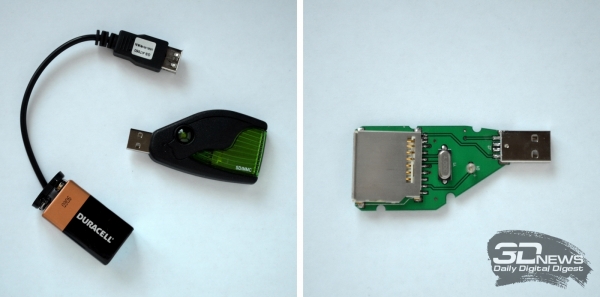
A "klip" eredeti és szétszerelt formájában. Az akkumulátor teljesen autonómvá teszi
Egyes kamerák és okostelefonok, amelyek rendelkeznek saját illesztőprogrammal a kártyák kezeléséhez, cserélhetik a klipszet. Tehát a pletykák szerint a Symbian OS-n lévő Nokia E72 eltávolíthatja a microSD védelmét. Az „alacsony szintű formázás” opció ugyanazt teszi az SDHC-vel számos Canon és Panasonic fényképezőgépnél - ebben az esetben ugyanaz az All Erase parancs kerül kiadásra. Tehát tanácsot adhat a blokkolt kártya tulajdonosának: próbálja meg formázni az összes eszközt, amelyet talál, és minél egyszerűbb a modul („dumber”), annál nagyobb a esélye a sikerre.
Természetesen vannak hibák is itt. Az SD-kártyák kapacitása folyamatosan növekedett, egy év alatt csaknem megkétszereződött, és a specifikációk együtt változtak: SD → SD 2.0 (SDHC) → SD 3.0 (SDXC). Ezért a kompatibilitással kapcsolatos problémák merülnek fel. Egy régi eszköz egyszerűen nem ismeri fel a 32 GB-os vagy annál magasabb modern kártyát (a hangerőn kívül az energiafogyasztás is szerepet játszik - az SD 3.0 meghajtók igényelnek energiát). Képernyő felirat "Nem tudok dolgozni a kártyával", sőt a fagyasztás is gyakori jelenség, és semmit sem kell tenni.
A memóriakártyák inkompatibilitása még sürgetõbben felveti a minõség kérdését, és szükségessé teszi a rendszeres biztonsági mentéseket is. Annak elkerülése érdekében, hogy becsapjon a hamisításba, vásároljon flash meghajtókat bevált helyeken (például a nagy üzletekben). A meghibásodott kártyát egyszerűen el lehet dobni, de ésszerűbb azt garancia alatt visszaküldeni. Ehhez mentse el a dokumentumokat és a csomagolást, és a hőpapíron lévő csekkeket azonnal másolja - gyorsan elolvadnak olvashatatlan állapotba. A "hulladékpapírtól" csak egy ok miatt van értelme megszabadulni - a készülék ára nem indokolja a garanciavállalást.
A kártyán szereplő összes fontos fájlt másolni kell egy független adathordozón - merevlemezen, DVD-n, USB flash meghajtón, másik kártyán vagy felhő szolgáltatás. Ne légy lusta a másolatok jelenlegi állapotának fenntartása érdekében. A mentés előbb-utóbb mentés oldalirányban történik (természetesen nem a letöltött ingyenes tartalomról beszélünk). Mellesleg, a régebbi DSLR-ek már megszerezték a kettős nyílást, és képeket képesek egyszerre rögzíteni két kártyára. Nyilvánvaló, hogy ezt az opciót nemcsak így vezették be, hanem az elégedetlen fotósok kérésére is - az egyedi képkockákat elveszített profi nem irigyelhető.
Baleset esetén a felhasználó időt, ideget és pénzt takarít meg: az adatok helyreállítása a hibás memóriakártyákból drága vagy akár nagyon drága. Ha egy szokásos SD vagy CF 3000-6000 rubelt fog fizetni, akkor a monolit szerkezetek, például a microSD esetében az árak 25-30 ezerre emelkednek. az az utóbbi időben, és a teljes méretű SDHC / SDXC kártyákat egyre inkább monolitikus technológiával készítik, amely nem járul hozzá az alacsony költségű szolgáltatásokhoz.
Ennek oka az, hogy nehéz megoldani a memória chiphez a vezérlőt megkerülve: a hibakeresési következtetéseket még meg kell találni, és vezetékeiket általában empirikusan meghatározzák egy működő analógon (lásd a monolit könyvtárat). Nem minden DataRecovery cég végez ilyen mikrosebészetet, ezért ezeket a nagyvárosokon kívül kell keresnie. Könnyebb felvenni a kapcsolatot egy megbízható szakemberrel, és a „beteget” rendes levélben elküldeni.
Megelőzés: karbantartás nélküli futásteljesítmény
A fentiekből egyértelmű következtetésre juthatunk: jobb, ha nem hozza meg a Flash-meghajtókat javításra. Mint az orvostudományban, a megelőzés sokkal jövedelmezőbb, mint a kezelés - könnyebb megelőzni a károkat, mint megkísérelni később kijavítani. Az élet megmutatta, hogy a flash meghajtók és a memóriakártyák megfelelő működése sok problémát takarít meg. Itt található néhány javaslat a meghajtók élettartamának meghosszabbítására, és ha meghibásodás merült fel, minimalizálja annak következményeit.
- Védje a flash meghajtókat erős mechanikai behatásoktól (esések, ütések, kanyarok, rezgések), hőmérsékleti változások, nedvesség és agresszív környezet. Ne tegyen túlzott erőt a meghajtó behelyezésekor az USB-portba vagy a kártyafoglalatba, vagy eltávolításakor.
- Védje a flash meghajtókat az ionizáló sugárzástól (röntgen, radionuklidok, kozmikus sugarak) és az erős elektromágneses terektől. A poggyász átvizsgálása a repülőtereken bizonyos kockázatot hordoz, bár nem túl sok. Az ilyen típusú veszélyek egyre növekszenek az adatcsomagolás sűrűségével együtt, így a nagy kapacitású (64 GB vagy annál nagyobb) flash meghajtók repülése esetleg nem éri meg.
- A flash meghajtók és még több memóriakártya félnek a statikus kisülésektől, ezért ne érintse meg érintkezőiket ujjaival vagy fémtárgyakkal. A szintetikus bevonatok (szőnyeg, linóleum stb.), Valamint télen, száraz levegővel fokozott elektromos megfigyelés figyelhető meg. Ezekben az esetekben, mielőtt a kezébe veszi az USB flash meghajtót, ürítse le a legközelebbi földelt tárgyra - mondjuk egy fűtőelemre vagy a rendszer egység hátlapjára. Ha a számítógép nem lett földelve, akkor a flash meghajtókkal különösen ügyeljen. Elavult kétvezetékes vezetékek és egy szikrázó szőnyeg a talajon, azt hiszem, több mint ezer meghajtót okozott.
- Rendszeresen ellenőrizze a flash meghajtókat a beépített operációs rendszer eszközeivel - ez felgyorsítja a munkát és megkönnyíti az adatok helyreállítását logikai hibák és a fájlrendszer károsodása esetén (ez utóbbi gyakori következménye az USB-port nem biztonságos eltávolítása, valamint a flash memória és a vezérlő meghibásodása). A töredezettségmentesítés ugyanazt a célt szolgálja. Az elhasználódás csökkentése érdekében jövedelmezőbb lehet fájlok másolása a merevlemezre, gyors (csak takarítótáblák) flash-meghajtó formázása az operációs rendszerben és mindent visszaírása; gyakran rövidebb is az időben.
- Rendszeresen készítsen biztonsági másolatot az adatokról. Az egyik flash meghajtón tárolt értékes fájl, és sehol máshol nem jár ugyanolyan indokolatlan kockázattal, mint a ház egyetlen kulcsa, amelyet egy rekeszzsebbe töltöttek. Ez különösen akkor fontos, ha utazik, ahol a flash meghajtók és a memóriakártyák megbízhatóak, minden szempontból drágák (dokumentumok beolvasása, hozzáférési kódok, levelezés, a környék térképei stb., Nem is beszélve a fénykép- és videofilmekről).
- Az USB flash meghajtó használata nem ajánlott intenzív felvételi műveletek módjában, például működő számviteli alap megtartására. Az ilyen művelet jelentősen csökkenti a meghajtó erőforrásait és megbízhatóságát - egy vagy két hónap elteltével meghibásodhat.
- A flash meghajtókat és a memóriakártyákat nem szabad feltölteni, főleg egy nagy fájlokkal végzett munkamenet során - a hiba valószínűsége növekszik. Ez a fotósok által ismert „utolsó lövés effektus”, amely elrontja a teljes felvételt. A túltöltés kárt okozhat. fájlrendszer, a fordító gyakran repül, és akkor nem tud megtenni DR-szakértő segítsége nélkül. Hagyjon legalább 3% -ot szabad hely és kövesse a felvétel előrehaladását. A lelassulások és különösen a fagyok veszélyes tünet (elsősorban elhasználódott flash memória), ilyen meghajtó nem megbízható.
- A mobil eszközök (kamerák, okostelefonok stb.) Memóriakártyáit a lehető legritkábban vegye ki a nyílásból. Biztonságosabb az adatokat USB-kapcsolaton keresztül továbbítani a gazdagépre. Ezenkívül ne végezzen semmit a „lemerült” akkumulátorral ellátott kártyával: ha a felvételkor az energia hirtelen eltűnik, akkor valószínűleg a kártya meghibásodik. Ez vonatkozik a fájlok formázására és törlésére is. Legyen óvatos télen - hideg időben az akkumulátorok elveszítik a kapacitást és sokkal gyorsabban merülnek fel.
- Az autós készülékekben (DVR, GPS navigátorok stb.) A memóriakártyák gyakran meghibásodnak. Ennek oka valószínűleg a feszültségcsökkenés és a fedélzeti hálózat zavara. A szivargyújtó hálózati adaptereket gyakran egyszerűsített sémák szerint készítik, a stabilizálás és a szűrés ott béna. A kártyák érzékenyek erre, különösen a microSDHC formátumra. Megelőző intézkedések - kiváló minőségű felszerelés használata, nem a nagy kapacitás üldözése (megjegyzendő, hogy a 16 GB-os és annál nagyobb kártyák előbb "meghalnak"), és természetesen az összes értékes tartalékot. Élelmiszerként egy csomó „220 V + inverter +” biztosítja jól hálózati adapter"De ez a nehézkes döntés nem mindenkinek szól.
- Mielőtt eltávolít egy USB flash meghajtót vagy memóriakártyát a kártyaolvasóból, a fényképezőgépből vagy másból mobil eszköz, kövesse az operációs rendszer biztonságos kiadási eljárását, vagy kapcsolja ki a mobilkészüléket. Ne távolítsa el a meghajtót felvétel vagy olvasás közben (amikor az aktivitásjelző villog) - megsérülhet. Néhány másodperc megtakarítása komoly időveszteségeket, idegeket és pénzt veszíthet.
- Ha az adat-meghajtó furcsán viselkedik - a rendszer nem ismeri fel operációs rendszer, vagy észlelésre kerül, és hamarosan eltűnik, vagy bizonyos ponton lefagy - ne próbálja kezelni alacsony szintű segédprogramokkal, még akkor sem, ha a helyreállítás, visszaállítás vagy javítás nevük szerepel a nevükben. Szinte mindegyik felülírja a "Régi" -t a helyreállítás lehetősége nélkül, gyakran figyelmeztetés nélkül! A fontos fájlokat először másolni kell egy másik meghajtóra (mivel ez külön téma), majd folytatni kell a javítást a fenti módszerekkel.
És hagyja, hogy a flash meghajtó sokáig éljen!
⇣ Megjegyzések




